Новые беспроводные маршрутизаторы ZyXEL Keenetic Ultra II и Giga III
Внешний вид и аппаратная платформа
Введение
Чуть более двух месяцев назад мы были приглашены на презентацию новых беспроводных маршрутизаторов ZyXEL Keenetic Ultra II и Giga III. Оба устройства обладают гигабитными портами, поддерживают беспроводной «стандарт» AC1200 и предназначены для установки дома или в небольших офисах. На сайте нашей сетевой лаборатории ещё не появлялись обзоры сетевого оборудования компании ZyXEL. Но надо же когда-то начинать, правда? Поэтому мы решили написать обзор и провести тестирование обеих моделей. Так как Ultra II и Giga III во многом похожи (как по производительности, так и по предоставляемым возможностям), мы решили представить нашим читателям один материал, описывающий оба устройства. И так, приступим!


Внешний вид и аппаратная платформа
Обе модели выполнены в чёрном пластиковом корпусе, габариты которого без учёта антенн составляют 187х122х37 мм. Внешние антенны 5 дБи несъёмные и крепятся к боковым панелям. Масса корпуса маршрутизатора Ultra II составляет 310 г, тогда как модель Giga III весит 290 г. Обе модели для своей работы требуют наличия внешнего блока питания (поставляется в комплекте) со следующими характеристиками: 12 В и 2.5 А.




Большая часть поверхности верхней панели обоих устройств покрыта ребристым орнаментом. Здесь расположены наклейка с кратким описанием возможностей модели и кнопка управления беспроводным модулем.


На лицевой панели размещены световые индикаторы состояния как всего устройства целиком, так и его беспроводных модулей и портов USB. Также здесь расположены настраиваемый индикатор и индикатор наличия доступа к глобальной сети.


Обе боковые панели перфорированы. На одной из них расположены два порта USB (USB 2.0 и USB 3.0) и две настраиваемые кнопки.




Нижняя панель также перфорирована и обладает наклейкой с краткой информацией об устройстве. Здесь расположены две резиновые ножки и два технологических отверстия. Беспроводные маршрутизаторы ZyXEL Keenetic Giga III и Ultra II предназначены как для настольного, так и для настенного размещения.


Задние панели обсуждаемых моделей несколько различаются. Так для модели Giga III здесь расположены четыре LAN и один WAN порт Gigabit Ethernet, кнопка Reset и разъём для подключения внешнего источника питания вместе с кнопкой включения/выключения. Беспроводной маршрутизатор Ultra II обладает теми же интерфейсами, однако, LAN портов здесь целых семь.


Заглянем теперь внутрь корпуса устройств. К сожалению, все основные электронные компоненты скрыты защитными металлическими экранами и недоступны для обозрения. Единственным неприкрытым модулем, одинаковым для обеих моделей, является микросхема флеш-памяти Spansion S34ML01G200TFI00, объём которой составляет 128 Мбайт. Из официальных источников известно, что оба устройства обладают оперативной памятью DDR3 объёмом 256 Мбайт. Модель Giga III построена на базе одноядерного SoC процессора MediaTek MT7621S, работающего на частоте 880 МГц, тогда как модель Ultra II обладает SoC процессором MT7621A с двумя ядрами, работающими на той же частоте.
Мы решили предоставить нашим читателям фотографии электронной начинки беспроводного маршрутизатора ZyXEL Keenetic Giga III.



Также мы не могли не опубликовать фотографии основной платы модели Ultra II.



Перейдём теперь к изучению программных возможностей обеих моделей.
Обновление прошивки
Смена версии микропрограммного обеспечения может производиться с помощью веб-интерфейса в ручном или полуавтоматическом режимах. При использовании полуавтоматического режима требуется наличие подключения к глобальной сети. При обнаружении новой версии прошивки на серверах производителя соответствующая надпись появится на вкладке «Система» пункта меню «Системный монитор».
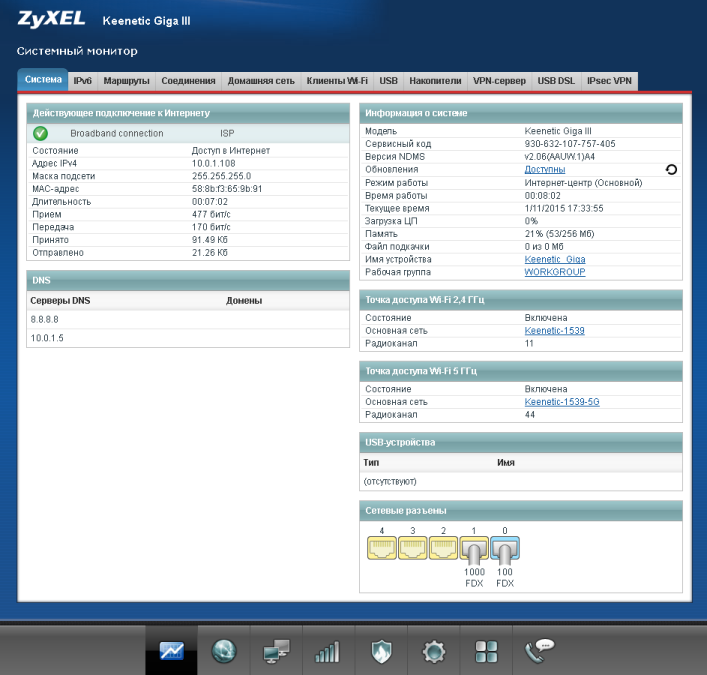
Ручное обновление производится на вкладке «Файлы» пункта меню «Система».
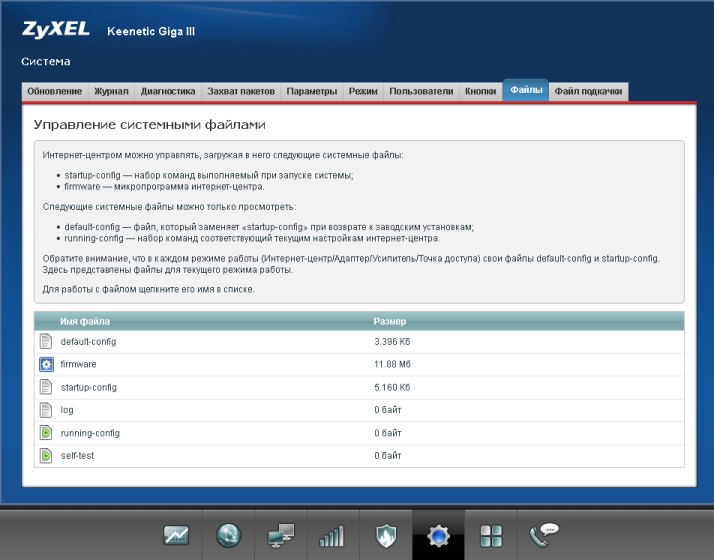

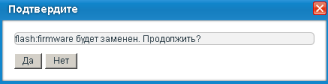
Убедиться в успешности обновления можно на вкладке «Система» пункта меню «Системный монитор». Во время обновления прошивки производится автоматическое обновление всех установленных компонентов. После первоначального обновления микропрограммного обеспечения пользователь на вкладке «Обновление» пункта меню «Система» может выбрать необходимые компоненты.
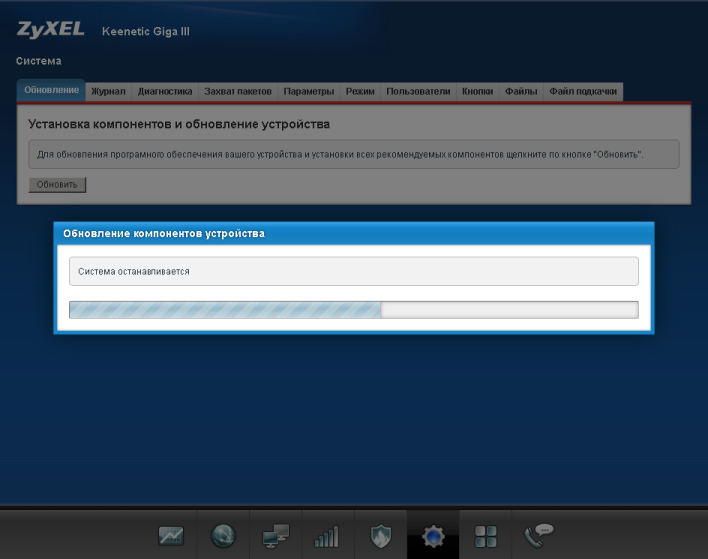
Стоит отметить, что на вкладке «Обновление» пункта меню «Система» администратор может выбрать необходимый набор компонентов, которые должны быть установлены на устройство.
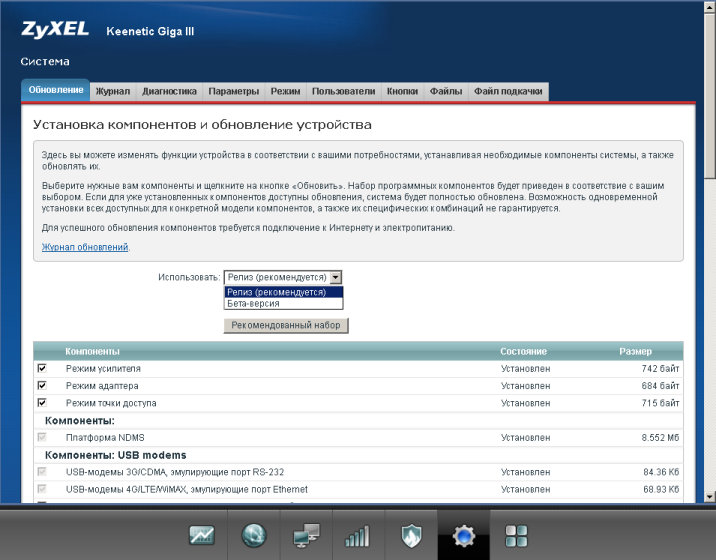
Просмотреть версию установленной прошивки и обновить её можно также с помощью командной строки. Команда show version отображает информацию о текущей версии микропрограммного обеспечения.
(config)> show version
release: v2.06(AAUW.1)A4
arch: mips
ndm:
exact: 0-fe174cf
cdate: 1 Oct 2015
bsp:
exact: 0-58f6634
cdate: 1 Oct 2015
manufacturer: ZyXEL
vendor: ZyXEL
series: Keenetic series
model: Keenetic
hw_version: 80280000-D
hw_id: kng_re
device: Keenetic Giga III
class: Internet Center
Проверка наличия обновлённой прошивки и компонентов производится с помощью команды components sync.
(config)> components sync
Components::Manager error[268369922]: updates are available for this system.
А 2.06.A.5
А А А А А А
А А TVport
А А А IPTV
А DLNA- А А
А А - А
Для выполнения обновления используется команда components commit (часть вывода удалена).
(config)> components commit
Components::Manager: Update of components started.
progress, name = Components::Manager: 0
progress, name = flash:firmware: 0
progress, name = Components::Manager: 2
progress, name = flash:firmware: 0
progress, name = Components::Manager: 4
progress, name = flash:firmware: 0
progress, name = Components::Manager: 98
progress, name = flash:firmware: 0
progress, name = Components::Manager: 100
progress, name = flash:firmware: 0
file_size: 8257596
(config)>
Connection to host lost.
Убедиться в успешном обновлении можно также с помощью команды show version.
(config)> sho ver
release: v2.06(AAUW.2)A5
arch: mips
ndm:
exact: 0-5db8bde
cdate: 29 Oct 2015
bsp:
exact: 0-b270fe8
cdate: 29 Oct 2015
ndw:
version: 4.1.0.137
features: wifi_button,wifi5ghz,usb_3,flexible_menu,
emulate_firmware_progress
components: cloud,dot1x,fat,hfsplus,json,kabinet,
miniupnpd,nathelper-ftp,nathelper-pptp,nathelper-sip,
ntfs,ppe,usblte,usbserial,base,cifs,cloudcontrol,
components,config-ap,config-repeater,config-client,
corewireless,easyconfig,ftp,dhcpd,igmp,madwimax,l2tp,ppp,
pptp,pppoe,skydns,storage,usb,usbnet,usbmodem,ydns,base-
l10n,printers,sysmode,theme-ZyXEL-Intl,base-theme,
easyconfig-3.2,modems,base-ZyXEL-Intl,ispdb
manufacturer: ZyXEL
vendor: ZyXEL
series: Keenetic series
model: Keenetic
hw_version: 80280000-D
hw_id: kng_re
device: Keenetic Giga III
class: Internet Center
Ещё одним способом обновления, который мы не упомянули, является копирование файла с прошивкой с помощью протокола FTP.
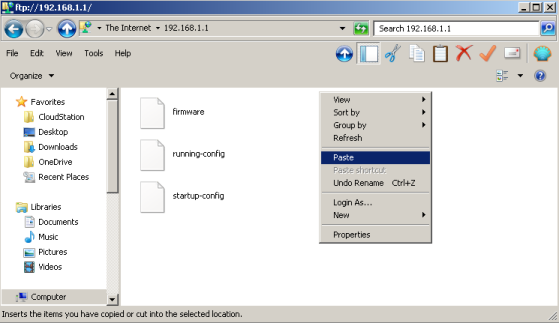
Подключиться к встроенному в маршрутизатор FTP-серверу можно с помощью любого современного FTP-клиента, поддерживающего подключения в пассивном режиме. После подключения необходимо заменить файл firmware на новый, содержащий новую версию микропрограммного обеспечения. Когда копирование файла будет завершено, требуется перезагрузить устройство.
На этом мы завершаем рассмотрение вариантов обновления прошивки и переходим к изучению возможностей веб-интерфейса устройств.
Обзор веб-интерфейса
Перед началом описания возможностей веб-интерфейса беспроводных маршрутизаторов ZyXEL Keenetic Ultra II и Giga III мы установили все доступные пакеты расширения, чтобы наш обзор возможностей устройства получился наиболее полным.
Главное меню расположено внизу страницы. Начать рассмотрение возможностей веб-интерфейса мы решили с пункта «Системный монитор», позволяющего получить информацию о состоянии всего устройства целиком, так и отдельных его интерфейсов; изучить таблицу маршрутизации и выяснить занятость основных ресурсов аппаратуры, просмотреть список подключённых клиентов и внешних устройств.
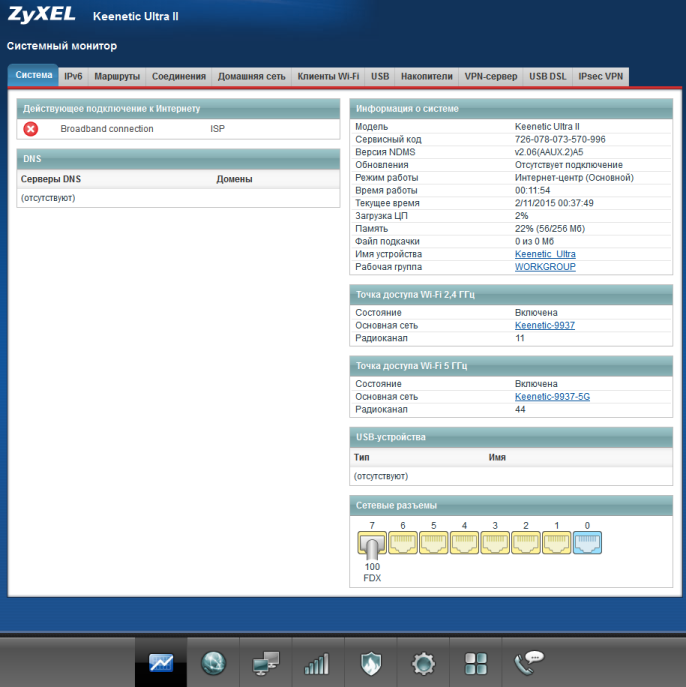
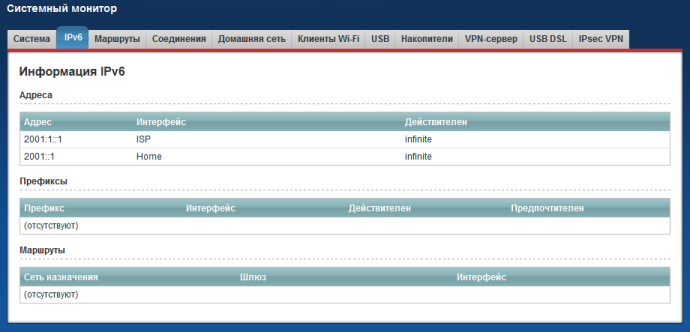
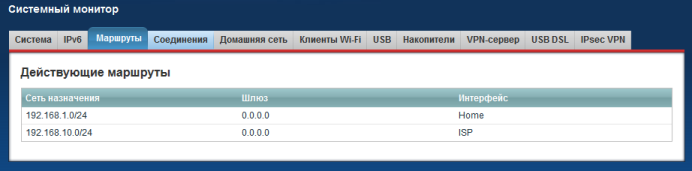
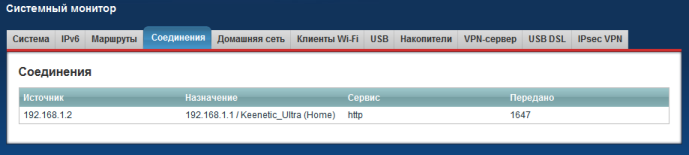
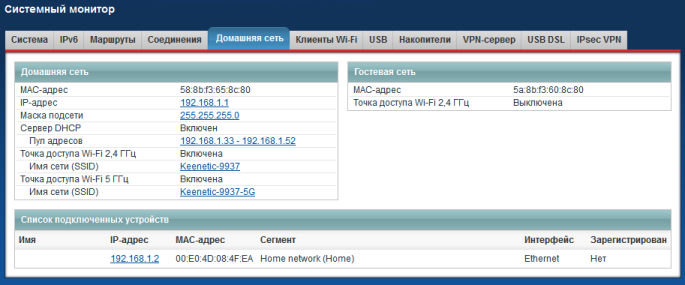
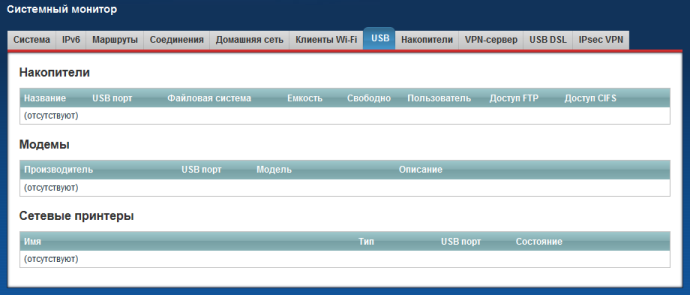
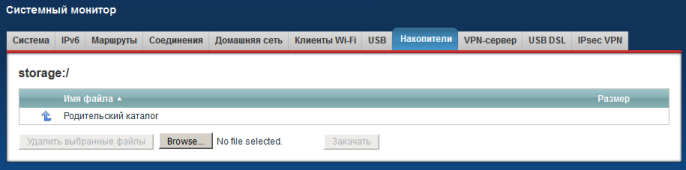
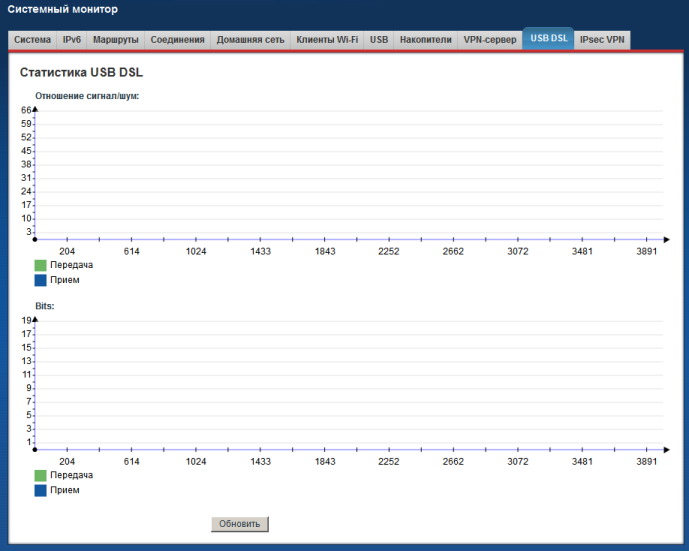
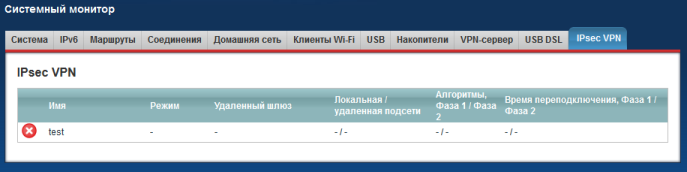
Настройки подключения к глобальной сети производятся с использованием вкладок пункта меню «Интернет». Обилие параметров, доступных на вкладках пункта меню «Интернет», может озадачить неподготовленного пользователя. Поэтому при первом подключении к устройству запускается специальный помощник, с помощью которого можно произвести простую пошаговую настройку маршрутизатора. Доступ к указанному помощнику можно также получить с помощью кнопки «NetFriend» на вкладке «Подключения».
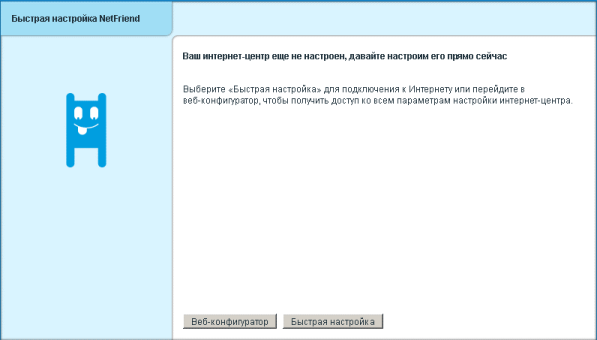
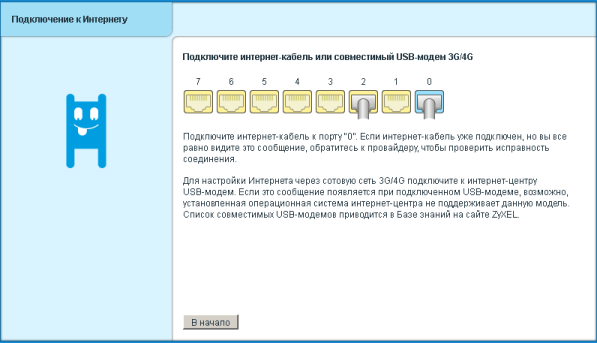
Выбор возможных вариантов подключения, должны признаться, нас приятно удивил. Кроме традиционных вариантов подключения: IPoE, VPN (PPTP/L2TP/PPTP), 802.1X и 3G/4G; беспроводные маршрутизаторы Keenetic Ultra II и Giga III позволяют подключаться к беспроводным сетям в диапазонах 2.4 ГГц и 5 ГГц. Компания ZyXEL решила не разделять свои интернет-центры на ADSL и Ethernet маршрутизаторы, вместо этого вся серия Keenetic выпускается с WAN-портом формата Ethernet. Подключение к ADSL или VDSL провайдерам осуществляется с помощью специализированного USB-модема, подключаемого к маршрутизатору. Настройка такого «модема» также производится с помощью пункта меню «Интернет». Дополнительно стоит отметить, что администратор может максимально гибко настроить проводное подключение, например, используя определённые виртуальные сети в транке до провайдера, а также подключить IP-телефон или телевизионную приставку к любому порту устройства.
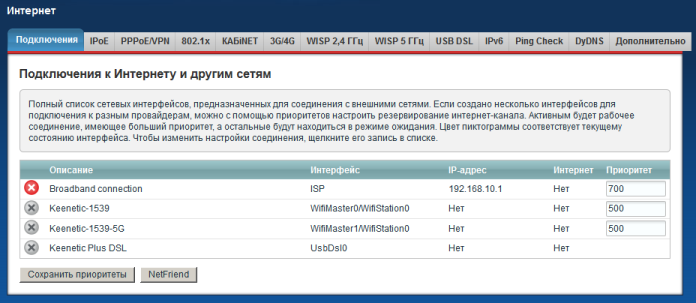
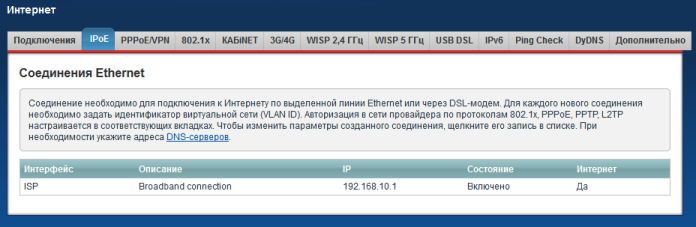
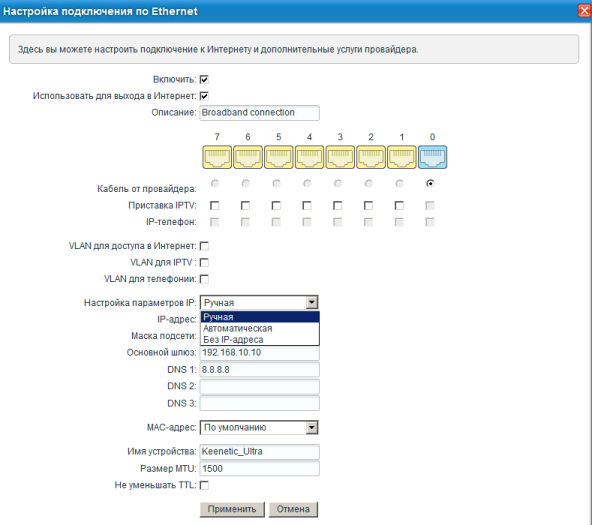
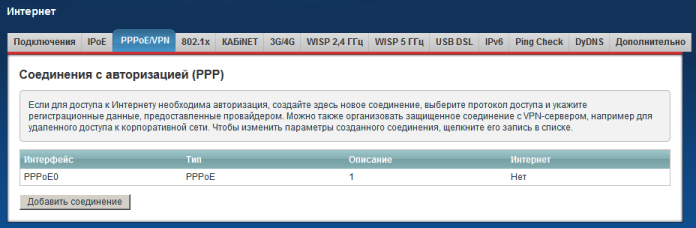
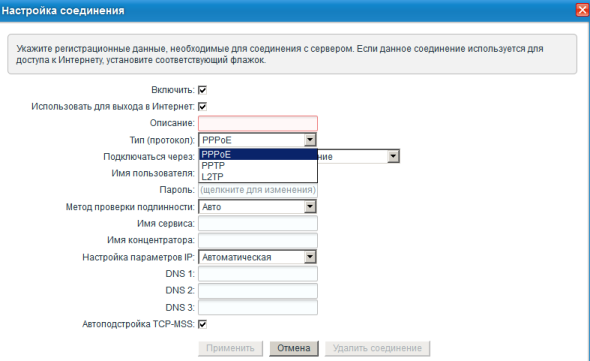
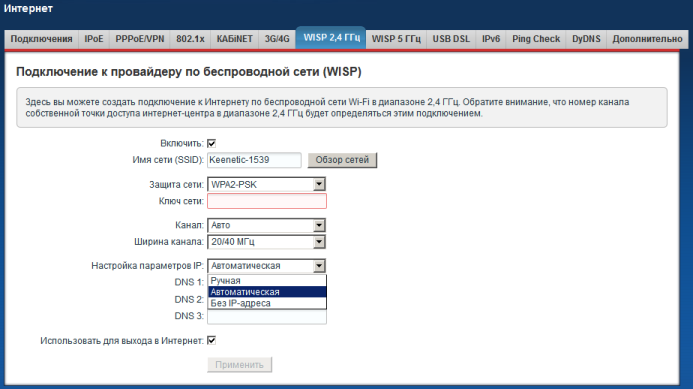
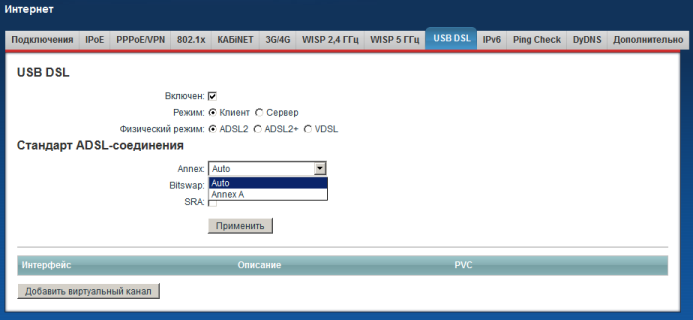
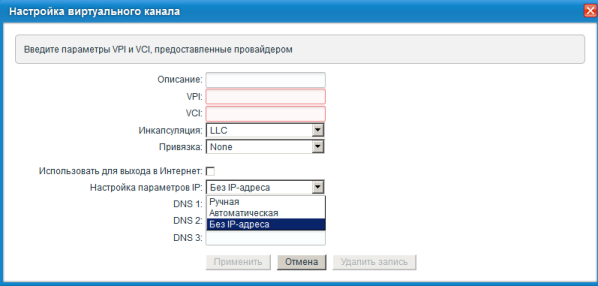
С помощью устройств серии Keenetic пользователь может подключаться не только к традиционным IPv4 сетям, но также и к сетям нового поколения, использующих протокол IPv6, соответствующая настройка доступна на одноимённой вкладке пункта меню «Интернет». Подключение производится с использованием туннелей 6in4. Если же провайдер сам обеспечивает поддержку IPv6 с автоматическим конфигурированием IP-параметров, например, с помощью SLAAC (Stateless address autoconfiguration), то в этом случае настройка маршрутизатора производится автоматически, без вмешательства со стороны пользователя.
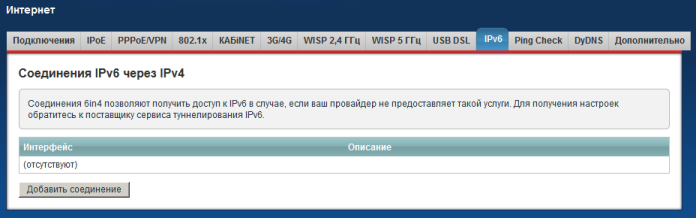
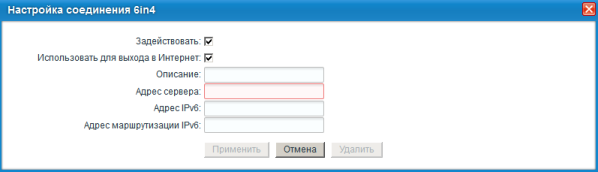
Обладатель маршрутизаторов Keenetic может осуществлять подключение к нескольким операторам связи. Несколько подключений могут использоваться для резервирования основного канала доступа к глобальной сети. Настройка параметров проверки работоспособности канала производится на вкладке «Ping Check» того же пункта меню.
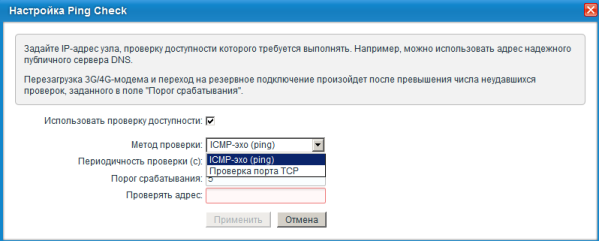
Статические маршруты и адреса серверов DNS можно указать на вкладке «Дополнительно».
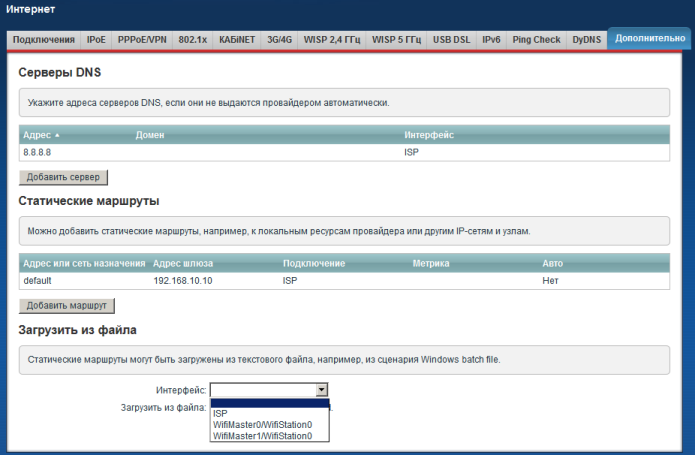
На вкладке «Устройства» пункта меню «Домашняя сеть» администратор может получить список устройств в локальной сети и работающие на них приложения, а также ограничить скорость передачи данных одним из устройств.
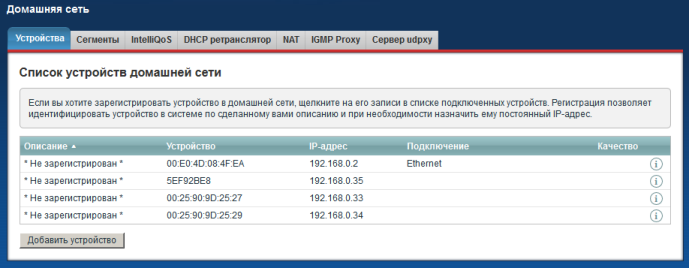


Вкладка «Сегменты» предназначена для управления сегментами локальной сети. С помощью данной вкладки можно объединять различные локальные сетевые интерфейсы, а также управлять работой сервера DHCP.
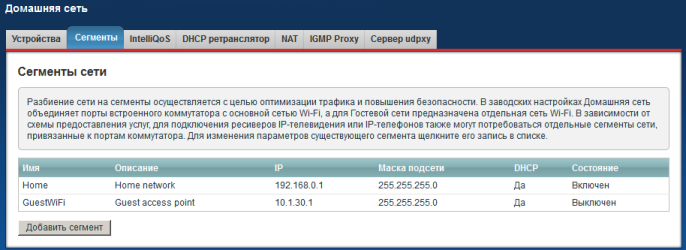

Включение или отключение функции IntelliQoS, анализирующей трафик приложений и резервирующей полосу пропускания под передачу определённых данных, производится с помощью одноимённой вкладки.
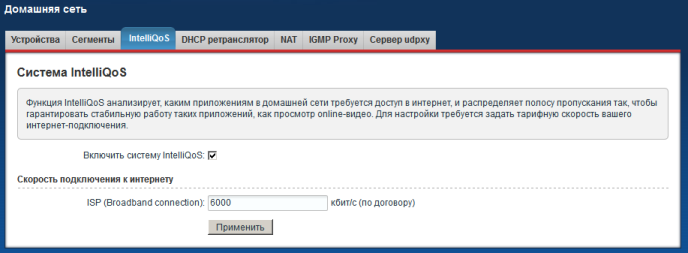
В некоторых ситуациях требуется, чтобы клиенты получали IP-адреса от некоторого внешнего DHCP-сервера, который расположен в другом сетевом сегменте. Например, от DHCP сервера провайдера. Беспроводные маршрутизаторы ZyXEL Ultra II и Giga III позволяют перенаправлять широковещательные DHCP-сообщения на определённый узел. Соответствующая настройка доступна на вкладке «DHCP ретранслятор».
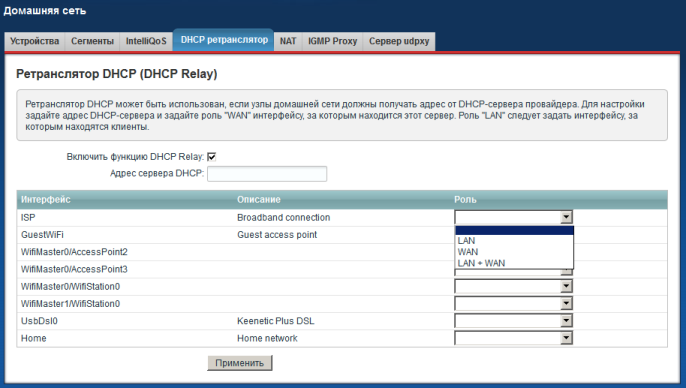
Для обеспечения доступа локальных пользователей к сети интернет обычно требуется, чтобы маршрутизатор выполнял трансляции NAT/PAT. Включение/отключение трансляций производится на вкладке «NAT». Маршрутизация между пользовательскими сегментами в локальной сети производится без трансляций.
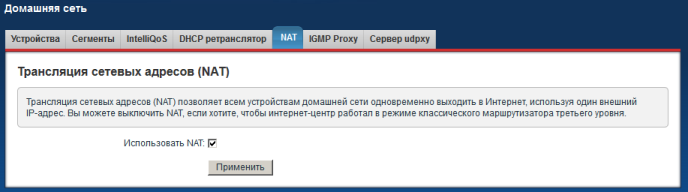
Вкладки «IGMP Proxy» и «Сервер udpxy» предназначены для управления получением пользователем групповых рассылок, используемых обычно для доставки сервиса IPTV.
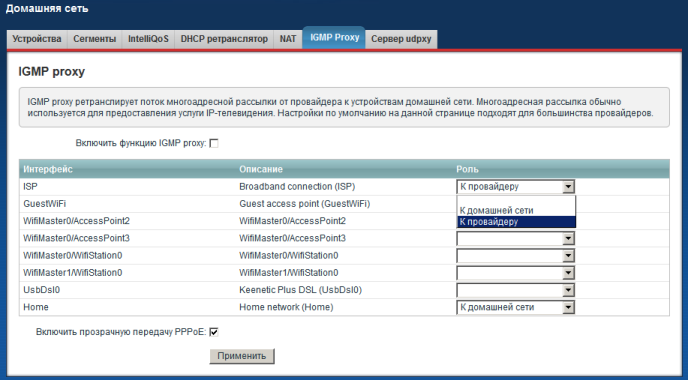
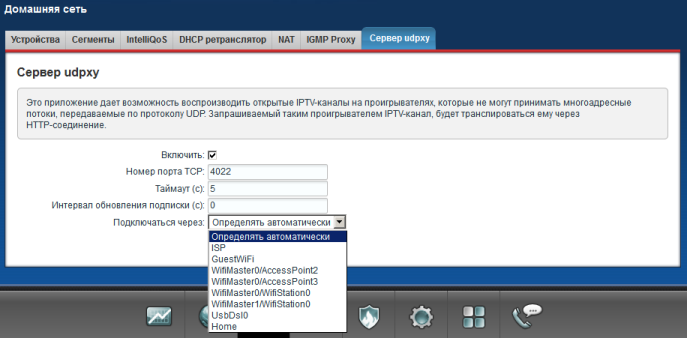
Пункт меню «Сеть Wi-Fi» предоставляет администратору возможность настройки беспроводного модуля маршрутизаторов, работающего в режиме точки доступа. Здесь же можно производить фильтрацию клиентов, которым разрешено подключение, на основании их MAC-адресов.
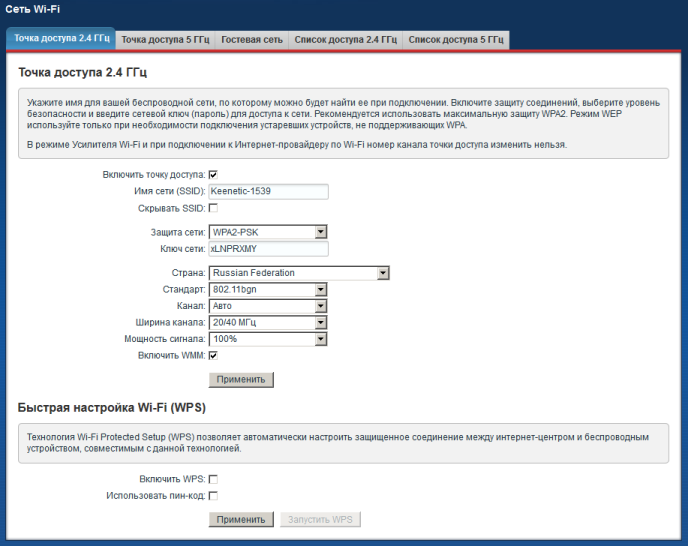
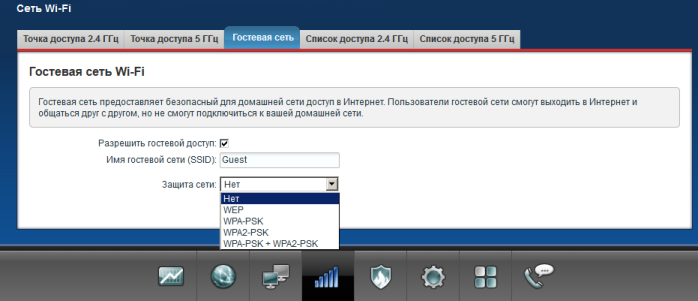
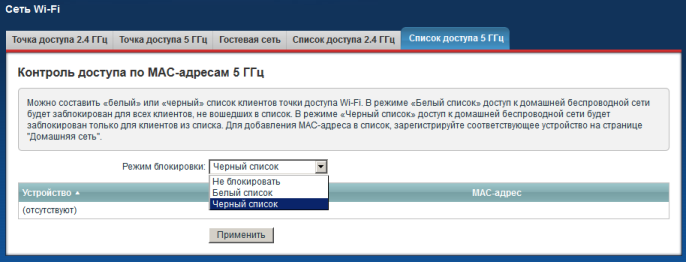
Настройка параметров трансляции сетевых адресов, управление межсетевым экраном и защитой с помощью службы DNS производится с помощью пункта меню «Безопасность».
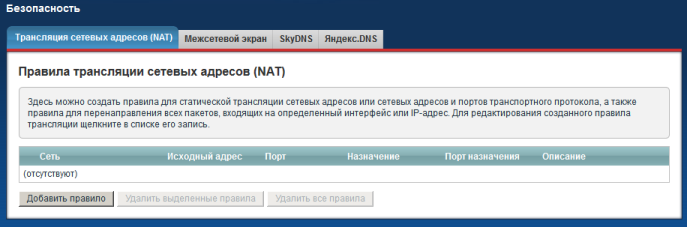
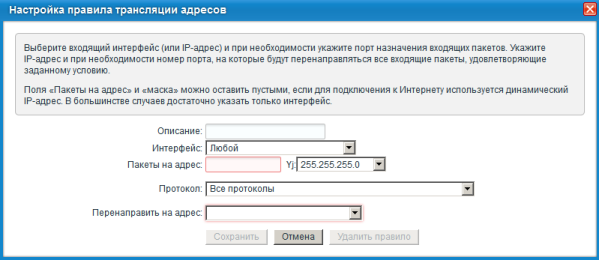
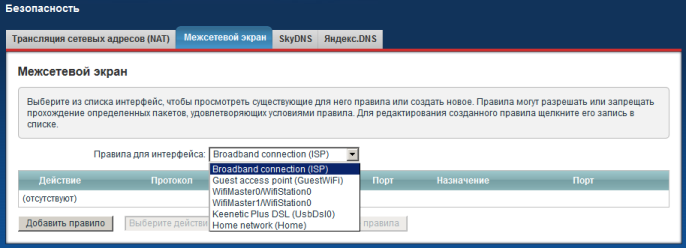
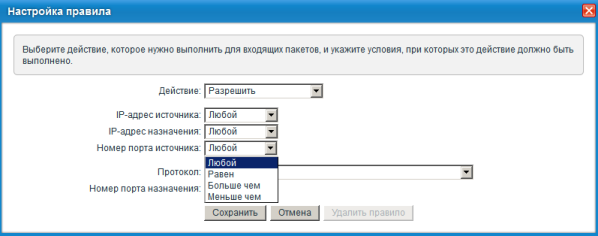
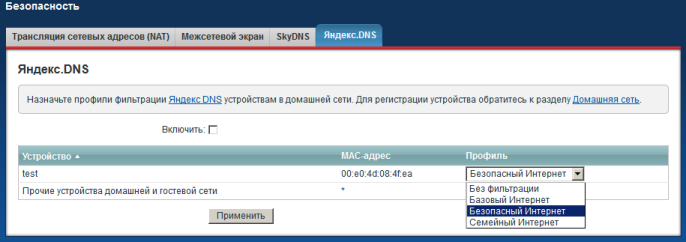
Вкладки пункта меню «Система» предназначены для управления основными параметрами работы всего маршрутизатора целиком, обновления прошивки, просмотра журнала работы устройства, запуска диагностических процедур, захвата сетевых пакетов, изменения режима работы, управления пользователями, а также получения доступа к основным системным файлам.
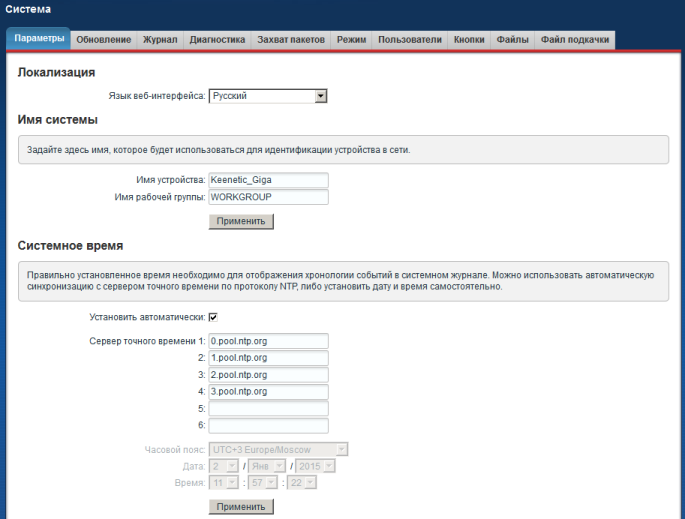
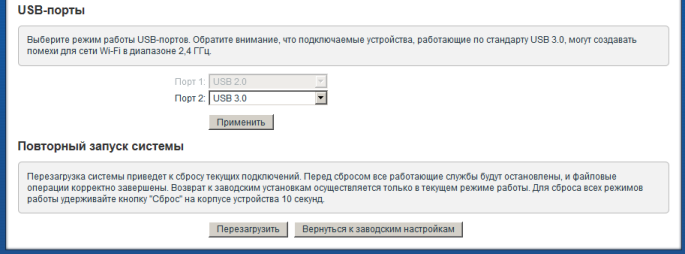
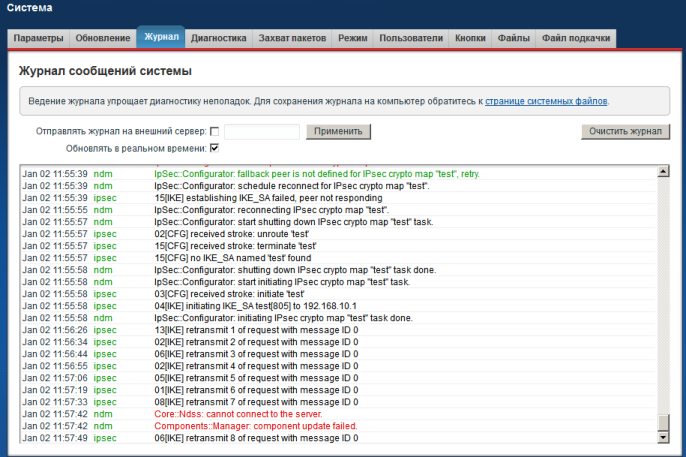
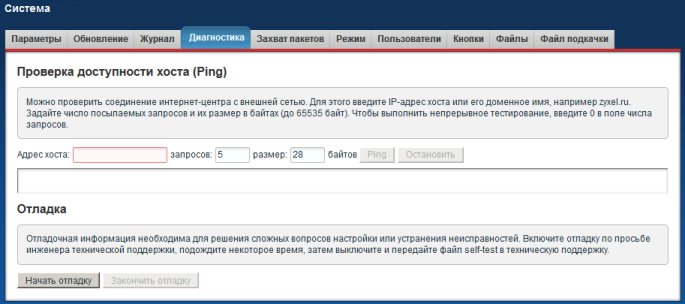
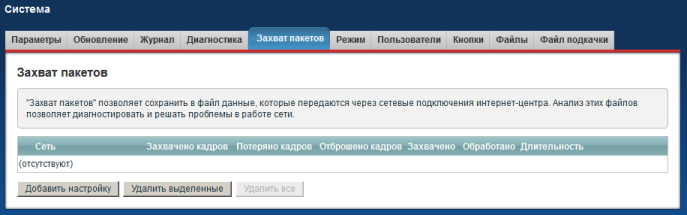
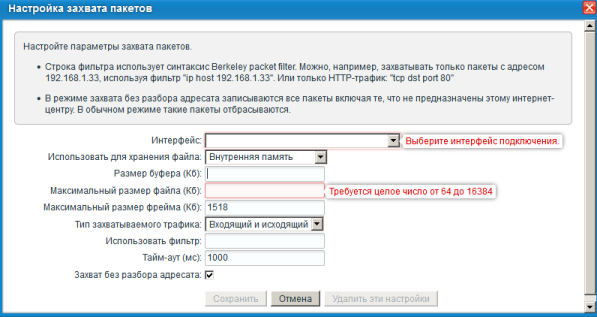
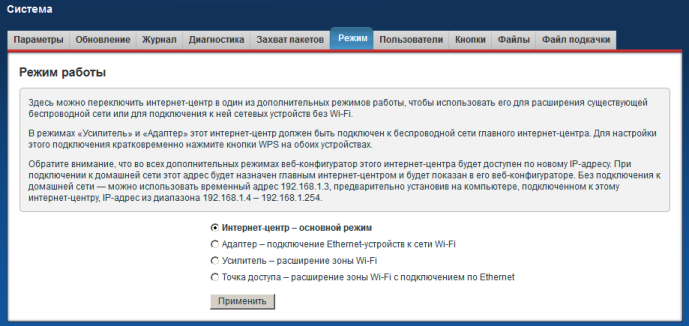
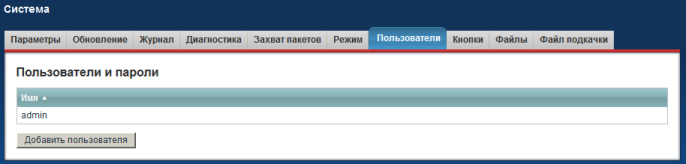
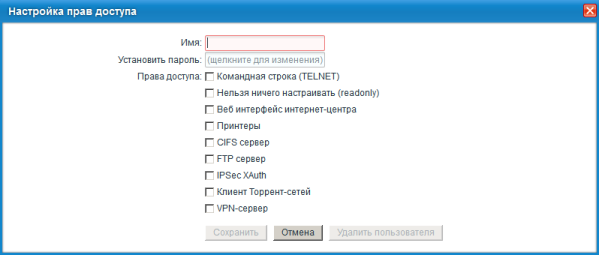

Вспомогательные протоколы и сервисы настраиваются с помощью вкладок пункта меню «Приложения». Здесь пользователь может управлять протоколами SMB/CIFS, FTP, IPSec, DLNA, PPTP, BitTorrent; разграничивать права доступа к каталогам и облачными клиентами.
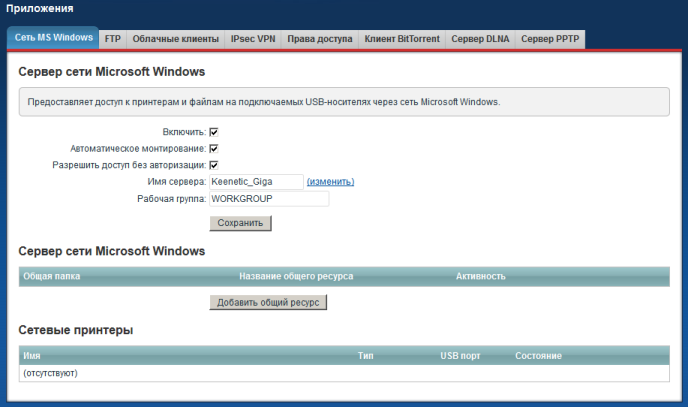
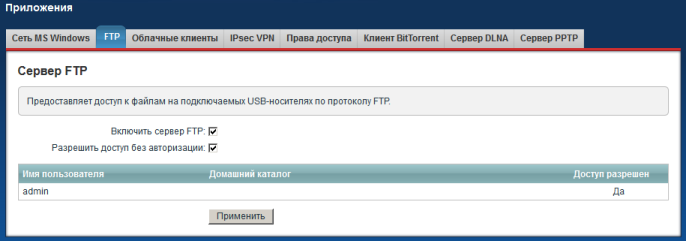

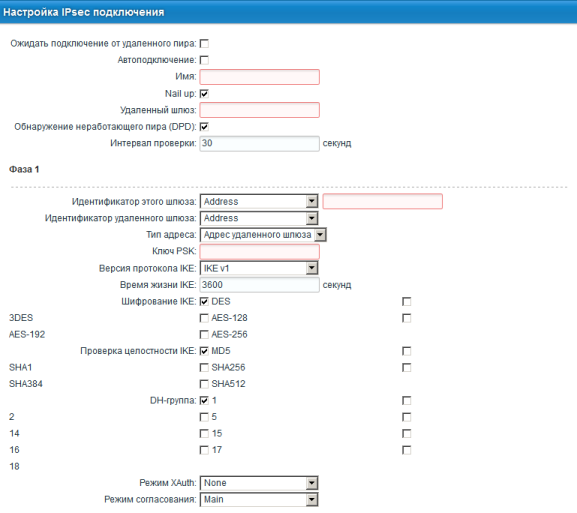
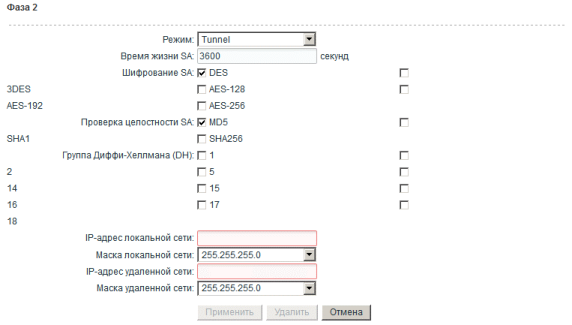
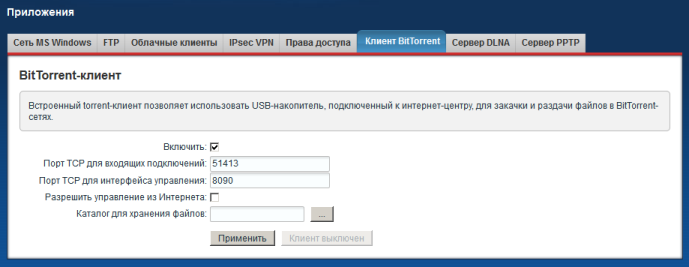
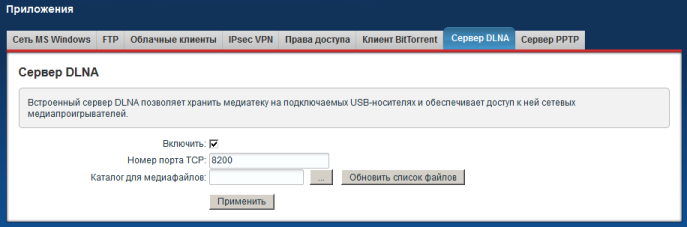
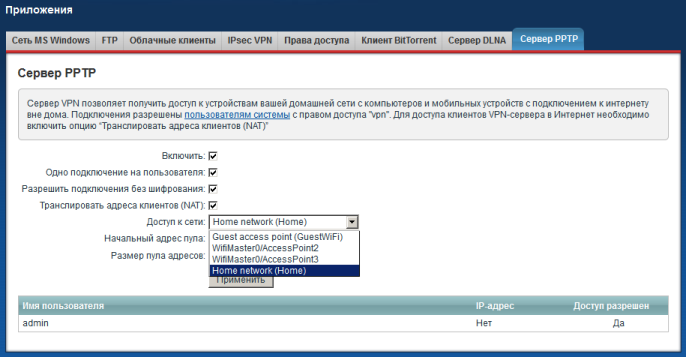
В последних версиях прошивки, которую мы получали от производителя, в пункте меню «Приложения» появилась дополнительная вкладка «Opkg», позволяющая устанавливать сторонние программные пакеты расширений. Ранее такая возможность в операционной системе NDMS второй версии была недоступна. Надеемся, что в ближайшее время указанная возможность появится также и в официальных версиях микропрограммного обеспечения, доступных рядовым пользователям.
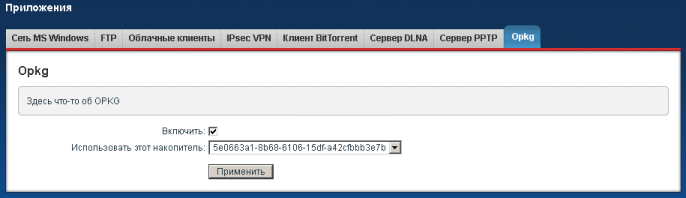
К USB-портам тестируемых маршрутизаторов могут подключаться различные устройства, например, 3G/4G модемы, принтеры, ADSL/VDSL модемы, флеш-карты и внешние жёсткие диски. Кроме этого допустимо подключение специализированных устройств, таких как Keenetic Plus DECT, - USB-модуль беспроводной телефонной станции, работающей в формате DECT.

Управление базовой DECT-станцией при её наличии производится с помощью вкладок пункта меню «Телефонная станция». Подключение DECT-трубок возможно только к SIP-операторам, так как подключение к аналоговой городской телефонной сети не предусмотрено.
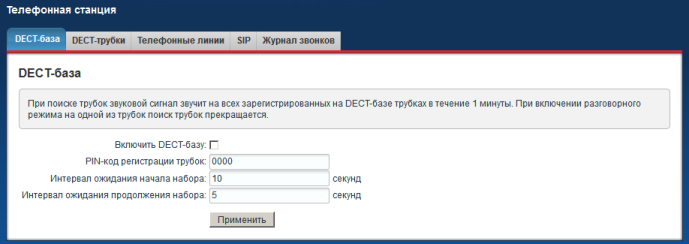
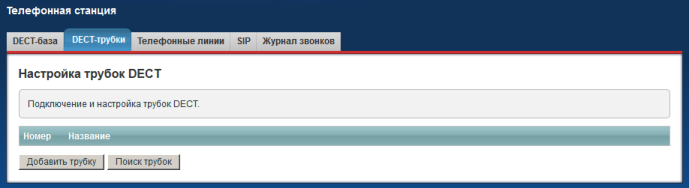
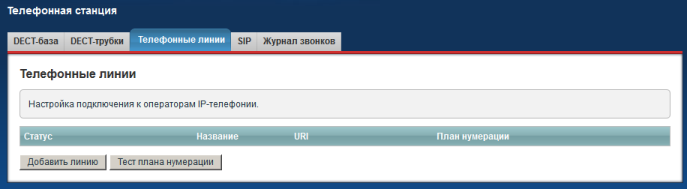
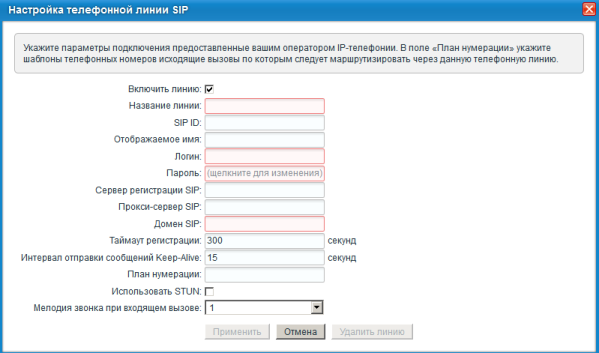
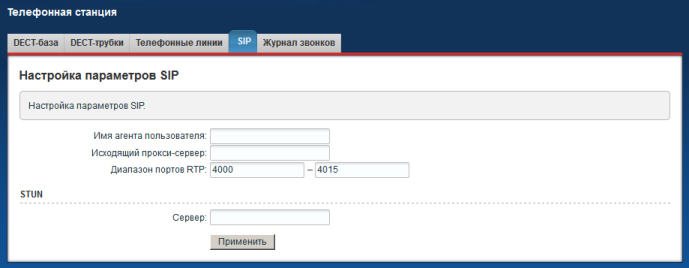
На этом мы завершаем изучение возможностей веб-интерфейса беспроводных маршрутизаторов ZyXEL Keenetic Ultra II и Giga III и переходим к рассмотрению интерфейса командной строки.
Командная строка
Интерфейс командной строки беспроводных маршрутизаторов ZyXEL Keenetic Giga III и Ultra II отличается от того, что мы видели в других устройствах класса SOHO. Операционная система NDMS, хотя и основана на базе *nix операционных систем, не предоставляет администраторам доступ в shell, поэтому мы будем рассматривать возможности встроенного командного интерпретатора. Конечно же, мы не ставим перед собой цели изучить всё, на что способна командная строка, для этого существует руководство пользователя, но с некоторыми наиболее интересными на наш взгляд командами мы вас всё-таки познакомим. Рассматриваемый интерфейс похож на CLI в устройствах компании Cisco Systems, однако отличий также не мало. Для доступа к командной строке требуется ввести логин и пароль, которые совпадают с теми, что используются для аутентификации в веб-интерфейсе.
Login: admin
Password: ********
(config)>
system - maintenance functions
ntp - configure NTP
schedule - schedule configuration
known - manage lists of known network objects
access-list - configure network access lists
isolate-private - configure if traffic may pass between "private" interfaces
dyndns - configure DynDns profiles
yandexdns - configure Yandex.DNS profiles
skydns - configure SkyDns profiles
ndns - configure NDNS
ping-check - configure ping-check profiles
interface - network interface configuration
ip - configure IP parameters
telnet - manage Telnet server service
pppoe - configure PPPoE parameters
kabinet - configure kabinet authenticator
ppe - configure Packet Processing Engine
upnp - configure UPnP parameters
torrent - configure torrent service parameters
udpxy - configure udpxy
crypto - configure IPsec
igmp-proxy - configure IGMP
user - configure user account
vpn-server - configure VPN server
service - manage services
ftp - manage FTP server service
cifs - manage CIFS service
dlna - manage DLNA service
dns-proxy - manage DNS proxy service
whoami - display info about the current management session
printer - printer configuration
more - view text file
ls - list directory contents
copy - copy files
erase - erase file or empty directory
monitor - manage monitor services
show - display various diagnostic information
tools - tools for testing the environment
opkg - Open Package configuration
easyconfig - configure Easyconfig services
components - manage firmware components
cloud - manage cloud services
Для данных устройств поддерживаются несколько подрежимов конфигурирования. Например, для изменения параметров определённого интерфейса требуется перейти в соответствующий режим.
(config)> int
interface - network interface configuration
(config)> interface
Usage template:
interface {name}
Choose:
Pvc
Vlan
CdcEthernet
UsbModem
UsbDsl
AsixEthernet
Davicom
UsbLte
YotaOne
Bridge
PPPoE
PPTP
L2TP
L2TPoverIPsec
TunnelGre
GigabitEthernet0
GigabitEthernet0/0
1
GigabitEthernet0/1
2
GigabitEthernet0/2
3
GigabitEthernet0/3
4
GigabitEthernet1
ISP
GigabitEthernet1/0
0
WifiMaster0
WifiMaster0/AccessPoint0
AccessPoint
WifiMaster0/AccessPoint1
GuestWiFi
WifiMaster0/AccessPoint2
WifiMaster0/AccessPoint3
WifiMaster0/WifiStation0
WifiMaster1
WifiMaster1/AccessPoint0
AccessPoint_5G
WifiMaster1/WifiStation0
GigabitEthernet0/Vlan1
Bridge0
Home
(config)> interface Bri
Usage template:
interface {name}
Choose:
Bridge
Bridge0
(config)> interface Bridge0
(config-if)>
name - change interface name
description - set interface description
role - interface role configuration
traffic-shape - set traffic rate limit
dyndns - DynDns updates
inherit - add Ethernet interface to a Bridge (with inheritance)
include - add Ethernet interface to a Bridge
tx-queue - set TX queue length
mac - configure MAC parameters
security-level - assign security level
debug - enable connection debugging
authentication - configure authentication
ip - configure IP parameters
igmp - configure IGMP parameters
ping-check - ping-check configuration
vdsl - configure VDSL parameters
up - enable interface
down - disable interface
schedule - interface up/down schedule
Для беспроводных интерфейсов допускается управление мощностью передатчика, беспроводным каналом и режимами совместимости. Также администратор может указать код страны, в которой эксплуатируется данное устройство. Для любого интерфейса, включая беспроводные, с помощью команды traffic-shape администратор может ограничивать максимальную скорость передачи пользовательских данных.
(config)> interface WifiMaster0
(config-if)>
name - change interface name
description - set interface description
role - interface role configuration
traffic-shape - set traffic rate limit
dyndns - DynDns updates
tx-queue - set TX queue length
mac - configure MAC parameters
debug - enable connection debugging
rf - change RF settings
ip - configure IP parameters
country-code - set country code
compatibility - set 802.11 compatibility (use parameters like BG or ABGN)
channel - set radio channel
power - set transmission power level
preamble-short - enable short preambles
vdsl - configure VDSL parameters
up - enable interface
down - disable interface
schedule - interface up/down schedule
(config-if)> tra
traffic-shape - set traffic rate limit
(config-if)> traffic-shape
Usage template:
traffic-shape rate {rate}
(config-if)> rol
role - interface role configuration
(config-if)> role
Usage template:
role {role} [for {ifor}]
Choose:
inet
iptv
voip
(config-if)> coun
country-code - set country code
(config-if)> country-code
Usage template:
country-code {code}
(config-if)> chan
channel - set radio channel
(config-if)> channel
Usage template:
channel {channel} | width ...
width - set radio channel width
(config-if)> powe
power - set transmission power level
(config-if)> power
Usage template:
power {power}
(config-if)>exit
(config)> interface AccessPoint
(config-if)>
name - change interface name
description - set interface description
role - interface role configuration
traffic-shape - set traffic rate limit
dyndns - DynDns updates
tx-queue - set TX queue length
mac - configure MAC parameters
security-level - assign security level
debug - enable connection debugging
wps - enable WPS functionality
authentication - configure authentication
encryption - configure encryption parameters
ip - configure IP parameters
igmp - configure IGMP parameters
ping-check - ping-check configuration
ssid - set wireless ESSID
hide-ssid - disable SSID broadcasting on the access point
wmm - enable Wireless Multimedia Extensions on this interface
vdsl - configure VDSL parameters
up - enable interface
down - disable interface
schedule - interface up/down schedule
(config-if)> en
encryption - configure encryption parameters
(config-if)> encryption
key - set wireless encryption key
enable - enable wireless encryption (WEP by default)
disable - disable wireless encryption
wpa - enable WPA version 1 (TKIP) encryption
wpa2 - enable WPA version 2 (AES) encryption
Управление списками доступа производится с помощью команды access-list.
(config)> acce
access-list - configure network access lists
(config)> access-list
Usage template:
access-list {acl}
(config)> access-list test
deny - add prohibitive rule
permit - add permissive rule
(config)> access-list test pe
permit - add permissive rule
(config)> access-list test permit
Usage template:
permit ((tcp | udp) {source} {source-mask} [port (lt | gt | eq)
{source-port}] {destination} {destination-mask} [port (lt | gt
| eq) {destination-port}]) | (icmp {source} {source-mask}
{destination} {destination-mask}) | (ip {source} {source-mask}
{destination} {destination-mask})
Choose:
tcp
udp
icmp
ip
Установить список доступа на интерфейс можно с помощью интерфейсной команды ip access-group.
(config-if)> ip access-group
Usage template:
access-group {acl} {direction}
Команды ip nat и ip static отвечают за управление NAT/PAT трансляциями.
(config)> ip nat
Usage template:
nat (({address} {mask}) | {interface}) | vpn ...
vpn - add NAT rule
Choose:
GigabitEthernet1
ISP
WifiMaster0/AccessPoint0
AccessPoint
WifiMaster0/AccessPoint1
GuestWiFi
WifiMaster0/AccessPoint2
WifiMaster0/AccessPoint3
WifiMaster0/WifiStation0
WifiMaster1/AccessPoint0
AccessPoint_5G
WifiMaster1/WifiStation0
GigabitEthernet0/Vlan1
Bridge0
Home
(config)> ip static
Usage template:
static [tcp | udp] ({interface} | ({address} {mask})) (({port}
through {end-port} {to-address}) | ({port} {to-address} [{to-
port}]) | {to-address})
Choose:
GigabitEthernet1
ISP
WifiMaster0/AccessPoint0
AccessPoint
WifiMaster0/AccessPoint1
GuestWiFi
WifiMaster0/AccessPoint2
WifiMaster0/AccessPoint3
WifiMaster0/WifiStation0
WifiMaster1/AccessPoint0
AccessPoint_5G
WifiMaster1/WifiStation0
GigabitEthernet0/Vlan1
Bridge0
Home
Естественно, тестируемые маршрутизаторы поддерживают статические записи в таблице маршрутизации, для управления которыми используется команды ip route.
(config)> ip route
Usage template:
route (({network} {mask}) | {host} | default) (({gateway}
[{interface}]) | {interface}) [auto] [{metric}]
Просмотреть содержимое определённого каталога можно с помощью команды ls, тогда как команда more отображает содержимое конкретного файла (в нашем листинге мы умышленно сократили вывод данной команды).
(config)> ls
Usage template:
ls [{directory}]
Choose:
ndm:
flash:
temp:
proc:
sys:
storage:
usb:
(config)> ls fla
Usage template:
ls [{directory}]
(config)> ls flash:
rel: flash:
entry, type = R:
name: default-config
size: 3315
entry, type = R:
name: firmware
size: 11403324
entry, type = R:
name: startup-config
size: 6064
(config)> more flash:default-config
! $$$ Model: ZyXEL Keenetic Giga III
! $$$ Version: 2.0
! $$$ Agent: default
system
set net.ipv4.ip_forward 1
set net.ipv4.tcp_fin_timeout 30
set net.ipv4.tcp_keepalive_time 120
set net.ipv4.netfilter.ip_conntrack_tcp_timeout_established 1200
set net.ipv4.netfilter.ip_conntrack_max 16384
set vm.swappiness 100
set dev.usb.force_usb2 0
hostname Keenetic_Giga
clock timezone Moscow
domainname WORKGROUP
!
ntp server 0.pool.ntp.org
ntp server 1.pool.ntp.org
ntp server 2.pool.ntp.org
ntp server 3.pool.ntp.org
Для управления различными вспомогательными сервисами и службами используется команда service.
(config)> service
dhcp - start DHCP service
dns-proxy - enable DNS proxy
igmp-proxy - enable IGMP proxy
dhcp-relay - start DHCP relay service
ftp - enable FTP server
cifs - enable CIFS server
dlna - enable DLNA server
http - start Web interface
telnet - start telnet service
ntp-client - start NTP client
upnp - start UPnP service
torrent - start torrent service
udpxy - enable udpxy
kabinet - start Kabinet authenticator
vpn-server - enable VPN server
ipsec - enable IPsec
cloud-control - enable cloud control service
Изменение параметров работы системы производится с помощью команды system.
(config)> sys
system - maintenance functions
(config)> system
reboot - restart the system
set - adjust system settings
button - setup system button functions
hostname - set the host name
clock - change system clock settings
domainname - set the domain name
configuration - manage system configuration
log - manage system logging
mount - mount USB disk partition
drivers - manage kernel drivers
swap - set swap area
debug - enable system debug
mode - select system operating mode
(config)> system con
configuration - manage system configuration
(config)> system configuration
save - save the system configuration asynchronously
factory-reset - reset the system configuration to factory defaults
Группа команд show предназначена для просмотра конфигурации и текущих параметров работы устройства. Например, для вывода информации обо всех сетевых интерфейсах используется команда show interface.
(config)> show
version - display firmware version
system - display system status information
drivers - view list of loaded kernel drivers
processes - view list of running processes
interface - display interface status
dot1x - 802.1x supplicant status
skydns - display SkyDns parameters
log - display system log
running-config - view running configuration
ip - display IP parameters
ppe - show "binded" PPE entries
upnp - display UPnP rules
ipsec - display internal IPsec status
ftp - display FTP server status
cifs - display cifs server status
dlna - display DLNA server status
torrent - display torrent service information
vpn-server - show VPN server status
cloud - display status of the cloud service
ndns - show NDNS status
easyconfig - display EasyConfig information
dyndns - show DynDns profile status
ping-check - show ping-check profile status
site-survey - display available wireless networks
associations - shows a list of associated wireless stations
button - display system button information
clock - display system clock information
ntp - display NTP parameters
schedule - display system environment
crypto - display IPsec information
usb - display USB device list
printers - display attached printer list
tags - show available authentication tags
kabinet - display Kabinet authenticator parameters
monitor - show monitor status
(config)> show ver
release: v2.06(AAUW.6)A6
arch: mips
ndm:
exact: 0-845e4dd
cdate: 19 Nov 2015
bsp:
exact: 0-64572cb
cdate: 19 Nov 2015
ndw:
version: 4.1.0.156
features: wifi_button,wifi5ghz,usb_3,flexible_menu,
emulate_firmware_progress
components: cloud,ddns,dot1x,factory,fat,hfsplus,json,
kabinet,miniupnpd,monitor,nathelper-ftp,nathelper-pptp,
nathelper-sip,ntfs,ppe,ssl,trafficcontrol,usblte,
usbserial,base,cifs,cloudcontrol,components,config-ap,
config-client,config-repeater,corewireless,dhcpd,dlna,
easyconfig,ftp,igmp,ipsec,l2tp,opkg,pingcheck,ppp,pppoe,
pptp,skydns,storage,udpxy,usb,transmission,usbdsl,usbnet,
usbmodem,ydns,vpnserver,base-l10n,printers,theme-ZyXEL-
Intl,base-theme,sysmode,easyconfig-3.2,modems,base-ZyXEL-
Intl,ispdb
manufacturer: ZyXEL
vendor: ZyXEL
series: Keenetic series
model: Keenetic
hw_version: 80280000-D
hw_id: kng_re
device: Keenetic Giga III
class: Internet Center
(config)> show sys
hostname: Keenetic_Giga
domainname: WORKGROUP
cpuload: 0
memory: 43000/262144
swap: 0/0
memtotal: 262144
memfree: 195384
membuffers: 5864
memcache: 17896
swaptotal: 0
swapfree: 0
uptime: 5822
Для упрощения работы с командами группы show администратор может перейти в специальный просмотровый режим.
(config)> show
(show)>
version - display firmware version
system - display system status information
drivers - view list of loaded kernel drivers
processes - view list of running processes
interface - display interface status
dot1x - 802.1x supplicant status
skydns - display SkyDns parameters
log - display system log
running-config - view running configuration
ip - display IP parameters
ppe - show "binded" PPE entries
upnp - display UPnP rules
ipsec - display internal IPsec status
ftp - display FTP server status
cifs - display cifs server status
dlna - display DLNA server status
torrent - display torrent service information
vpn-server - show VPN server status
cloud - display status of the cloud service
ndns - show NDNS status
easyconfig - display EasyConfig information
dyndns - show DynDns profile status
ping-check - show ping-check profile status
site-survey - display available wireless networks
associations - shows a list of associated wireless stations
button - display system button information
clock - display system clock information
ntp - display NTP parameters
schedule - display system environment
crypto - display IPsec information
usb - display USB device list
printers - display attached printer list
tags - show available authentication tags
kabinet - display Kabinet authenticator parameters
monitor - show monitor status
(show)> button
buttons:
button, name = RESET:
is_switch: no
position: 2
position_count: 2
clicks: 0
elapsed: 0
hold_delay: 10000
button, name = WLAN:
is_switch: no
position: 2
position_count: 2
clicks: 0
elapsed: 0
hold_delay: 3000
button, name = FN1:
is_switch: no
position: 2
position_count: 2
clicks: 0
elapsed: 0
hold_delay: 3000
button, name = FN2:
is_switch: no
position: 2
position_count: 2
clicks: 0
elapsed: 0
hold_delay: 3000
В заключение, пожалуй, стоит отметить, что интерфейс командной строки оборудования компании ZyXEL предоставляет администраторам больше возможностей, чем веб-интерфейс устройств. Так, например, с помощью веб-интерфейса мы не смогли настроить статические IPv6-адреса на LAN и WAN-интерфейсы маршрутизатора, тогда как с помощью командной строки это оказалось совершенно несложно сделать.
system
set net.ipv6.conf.all.forwarding 1
interface GigabitEthernet1
ipv6 address 2001:db8:1::1
ipv6 prefix 2001:db8:1::/64
interface Bridge0
ipv6 address 2001:db8:2::1
ipv6 route 2001:db8:1::/64 ISP
ipv6 route default 2001:db8:1::2
На этом мы завершаем беглое рассмотрение возможностей интерфейса командной строки маршрутизаторов серии Keenetic и переходим непосредственно к разделу тестирования.
Тестирование
Первым тестом, с которого мы традиционно начинаем данный раздел, является установление времени загрузки оборудования, под которым мы понимаем интервал времени с момента подачи питания на устройство до получения первого эхо-ответа по протоколу ICMP. Беспроводной маршрутизатор ZyXEL Keenetic Giga III загружается за 97 секунд, тогда как модели Ultra II требуется 119 секунд. Мы считаем данные результаты приемлемыми.
Вторым, не менее традиционным тестом, стала проверка защищённости устройства, выполняемая с помощью утилиты Positive Technologies XSpider 7.8 (Сборка 8.25.5.23382). Мы произвели тестирование сначала со стороны LAN-интерфейса, а затем со стороны WAN-интерфейса маршрутизатора. Наиболее интересные обнаруженные сведения представлены ниже.
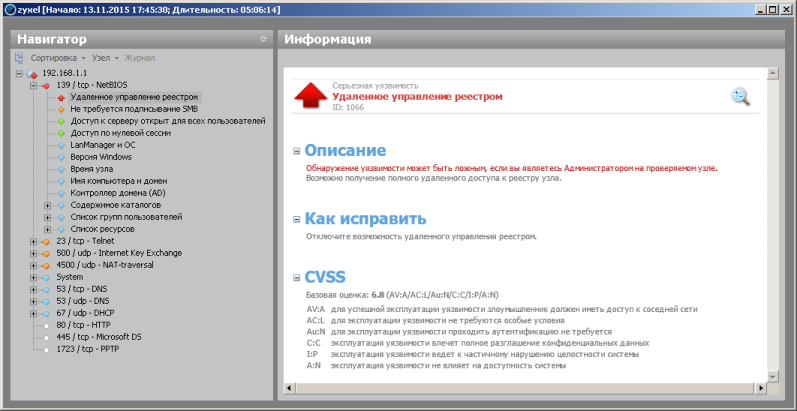
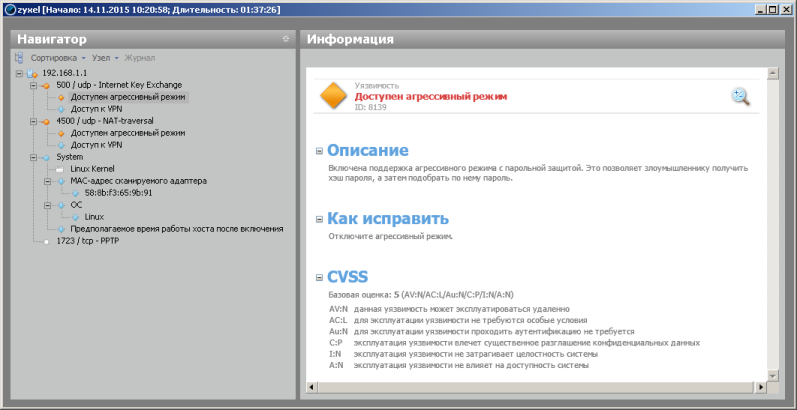
Перед тем, как непосредственно перейти к тестам производительности обоих маршрутизаторов, мы решили предоставить нашим читателям основные параметры тестового стенда.
| Компонент | ПК | Ноутбук |
| Материнская плата | ASUS Maximus VI Extreme | ASUS M60J |
| Процессор | Intel Core i7 4790K 4 ГГц | Intel Core i7 720QM 1.6 ГГц |
| Оперативная память | DDR3 PC3-10700 SEC 32 Гбайта | DDR3 PC3-10700 SEC 16 Гбайт |
| Сетевая карта | Intel PRO/1000 PT ASUS PCE-AC68 |
Atheros AR8131 |
| Операционная система | Windows 7 x64 SP1 Rus | Windows 7 x64 SP1 Rus |
Наш первый нагрузочный тест состоит в измерении скорости передачи пользовательских данных при выполнении маршрутизатором трансляции сетевых адресов (NAT/PAT). Результаты измерений для обеих моделей представлены на диаграммах ниже. Тесты производились для одного, пяти и пятнадцати одновременных TCP-подключений. При тестировании мы использовали утилиту JPERF версии 2.0.2.
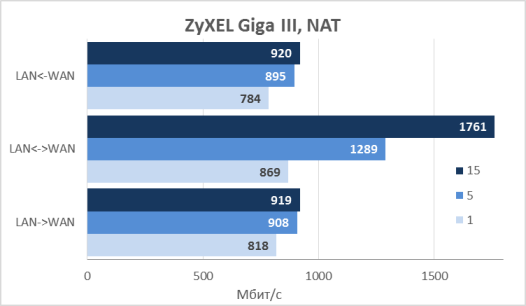
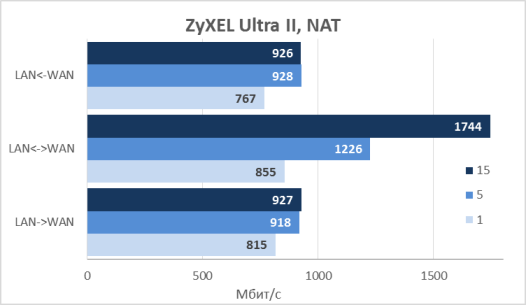
ZyXEL Keenetic Giga III и Ultra II поддерживают не только текущую версию протокола IP (IPv4), но также и следующую – IPv6. На диаграммах ниже представлены скорости маршрутизации для протокола IPv6.
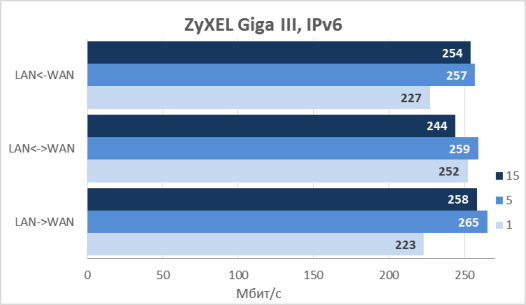
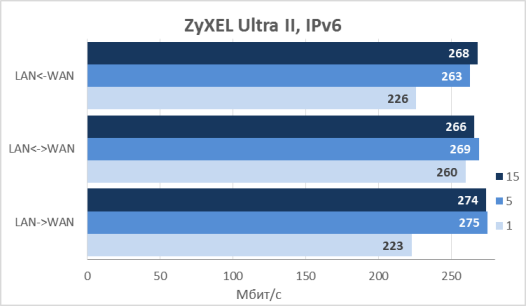
Для интернет-пользователей на постсоветском пространстве, пожалуй, одним из наиболее интересных тестов, является измерение скоростей передачи данных при использовании VPN. Туннельные подключения до сих пор очень популярны среди российских провайдеров. К счастью, в последнее время наметился переход на «технологию» IPoE, то есть отказ от использования туннелей PPPoE/PPTP/L2TP для обеспечения доступа к глобальной сети, но мы пока всё ещё лишь в начале пути. На диаграммах ниже представлены скорости передачи пользовательских данных при использовании обычного и шифрованного PPTP-подключений. Мы были приятно удивлены полученным скоростям при использовании PPTP без шифрования.
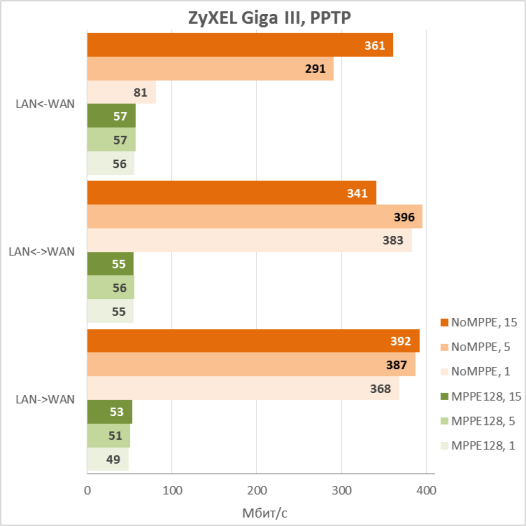
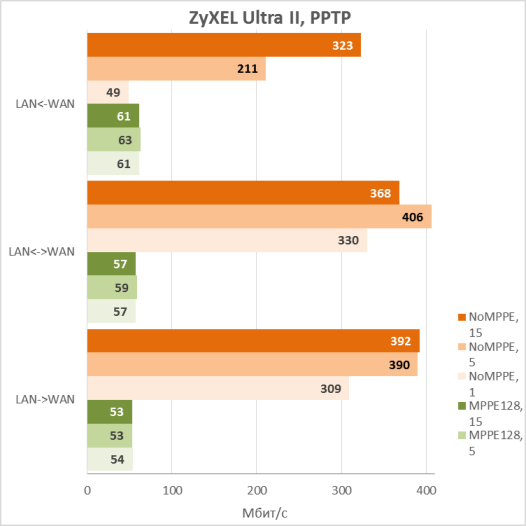
Беспроводные маршрутизаторы ZyXEL Keenetic Giga III и Ultra II обладают встроенным PPTP-сервером, производительность которого отражена на диаграммах ниже. Оказалось, что производительность данного сервиса ограничена скоростью 100 Мбит/с.
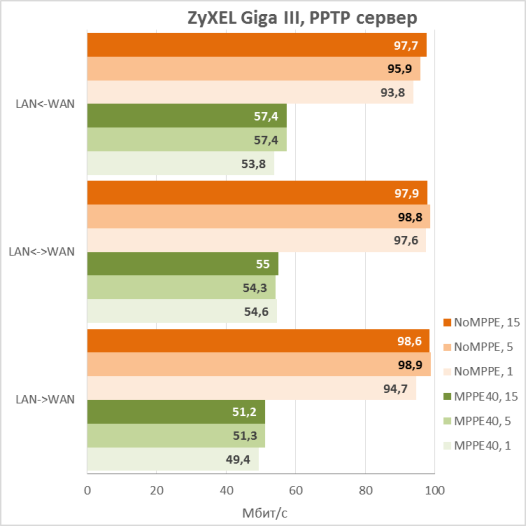
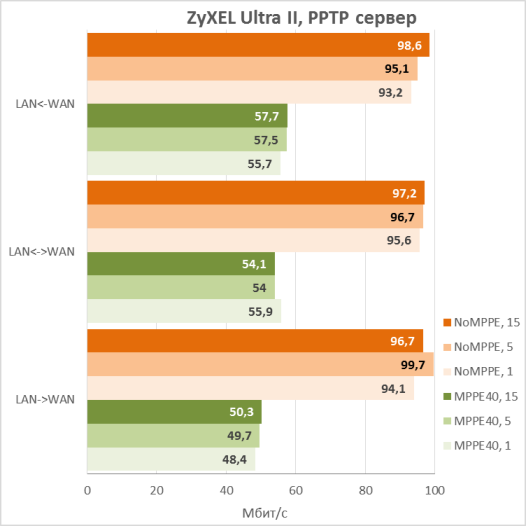
PPTP – не единственный туннельный протокол, поддерживаемый тестируемыми маршрутизаторами. Несколько необычно было обнаружить поддержку IPSec в устройствах класса SOHO. Мы соединили между собой маршрутизаторы Giga III и Ultra II, подняли IPSec туннель и провели измерения в двух режимах: при использовании наименее и наиболее криптостойких алгоритмов (DES и AES).
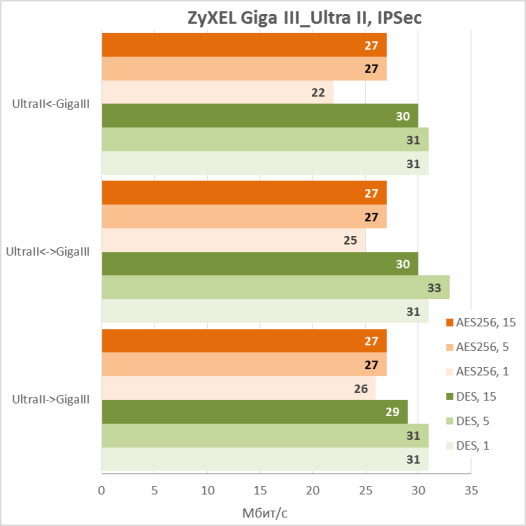
Производитель уведомил нас, что на данный момент IPSec туннели не имеют ни программного, ни аппаратного ускорения, однако ведётся усиленная работа над оптимизацией криптографического модуля. Когда материал был уже почти полностью готов, мы получили новую тестовую версию прошивки с поддержкой ускорения IPSec туннелей. На диаграмме ниже представлены измерения производительности новой версии криптомодуля. Производительность устройства увеличилась приблизительно в четыре раза. Надеемся, что обновлённый криптомодуль в самом ближайшем будущем будет доступен рядовым пользователям продукции компании ZyXEL.
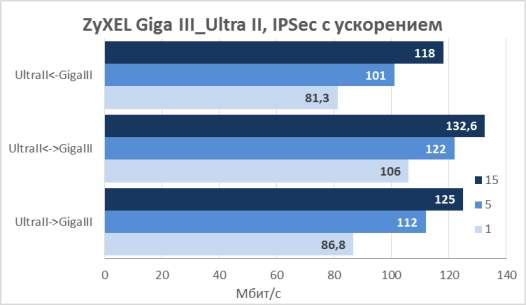
Мы наблюдали за загрузкой процессоров обоих устройств во время проведения данного теста. Производительность IPSec туннеля в данном случае ограничена лишь возможностями самого слабого устройства в паре – Giga III. Поэтому мы склонны полагать, что при организации IPSec подключения между двумя маршрутизаторами Ultra II получаемые скорости могут оказаться заметно выше.
Одним из наиболее ожидаемых тестов является измерение производительности беспроводного сегмента при работе устройств в режиме точки доступа. Указанные измерения мы произвели для обоих частотных диапазонов. Компания ZyXEL, выпуская данные модели, не преследовала цель обеспечения максимально возможной теоретической скорости беспроводной сети, вместо этого основное внимание было уделено стабильности работы беспроводного модуля маршрутизаторов.
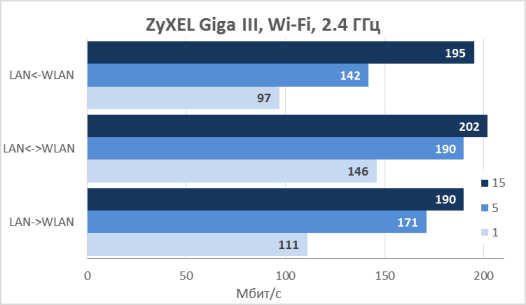
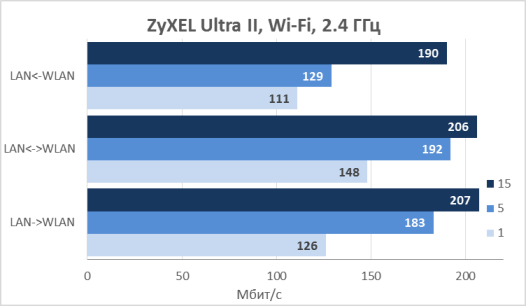
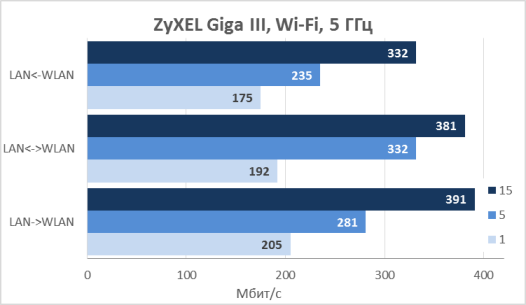
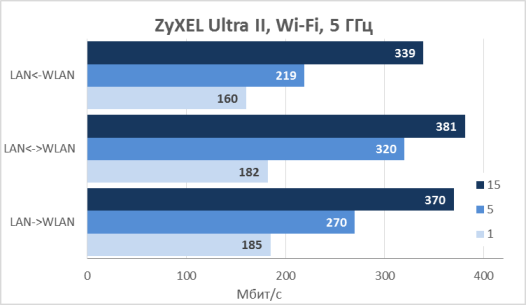
Кроме режима точки доступа, рассматриваемые модели могут выполнять функции беспроводного клиента, правда, в этом режиме скорости передачи заметно ниже. Вполне вероятно, это связано с тем, что поддержка стандарта 802.11AC в данном режиме пока ещё не реализована.
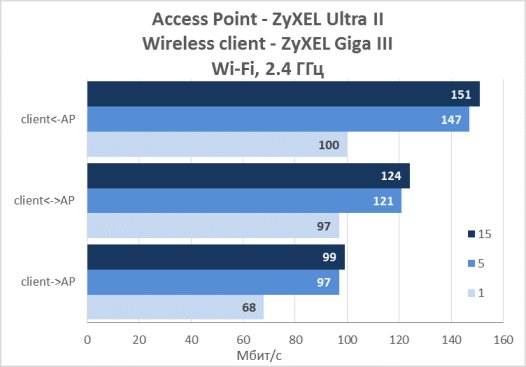
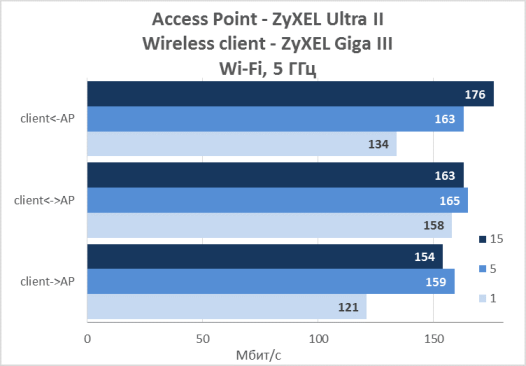
Обе обсуждаемые модели обладают USB портами. Естественно, мы не могли не подключить к маршрутизаторам наш тестовый внешний SSD накопитель Transcend TS256GESD400K, объёмом 256 Гбайт. Для измерения скоростей доступа к данным, размещённым на внешнем носителе, мы использовали утилиту Intel NASPT версии 1.7.1.
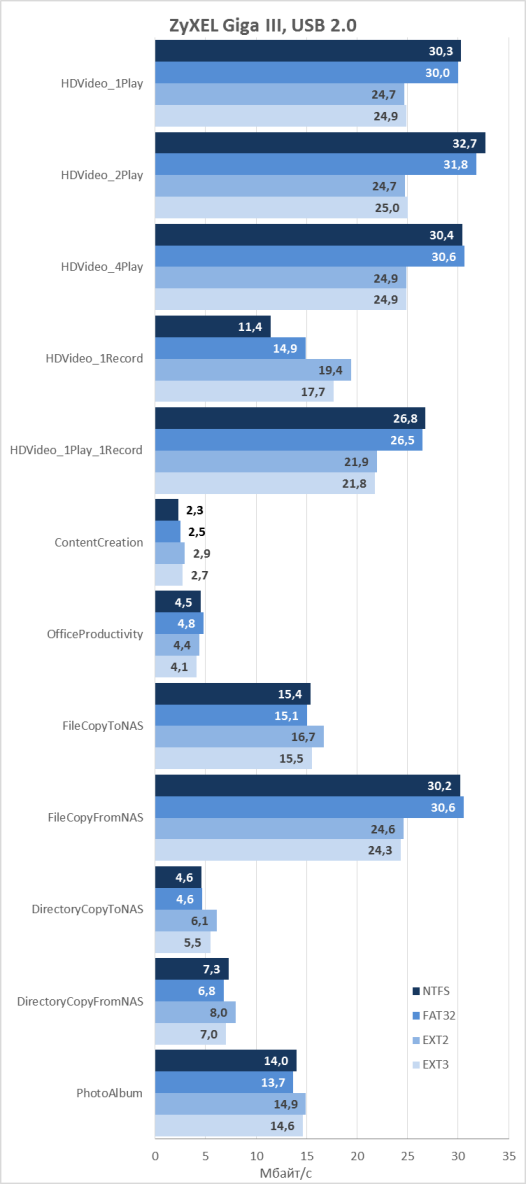
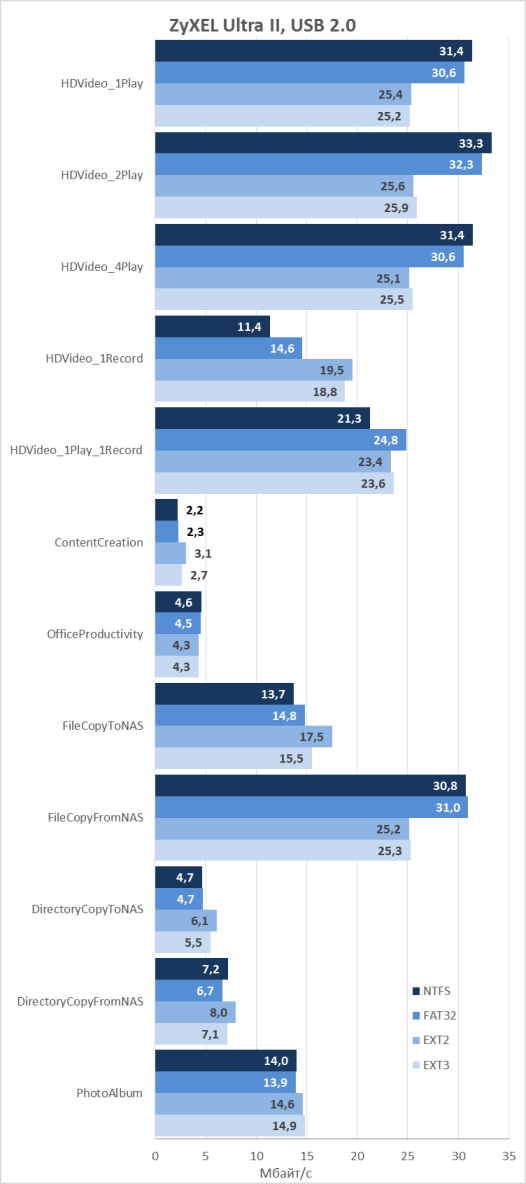
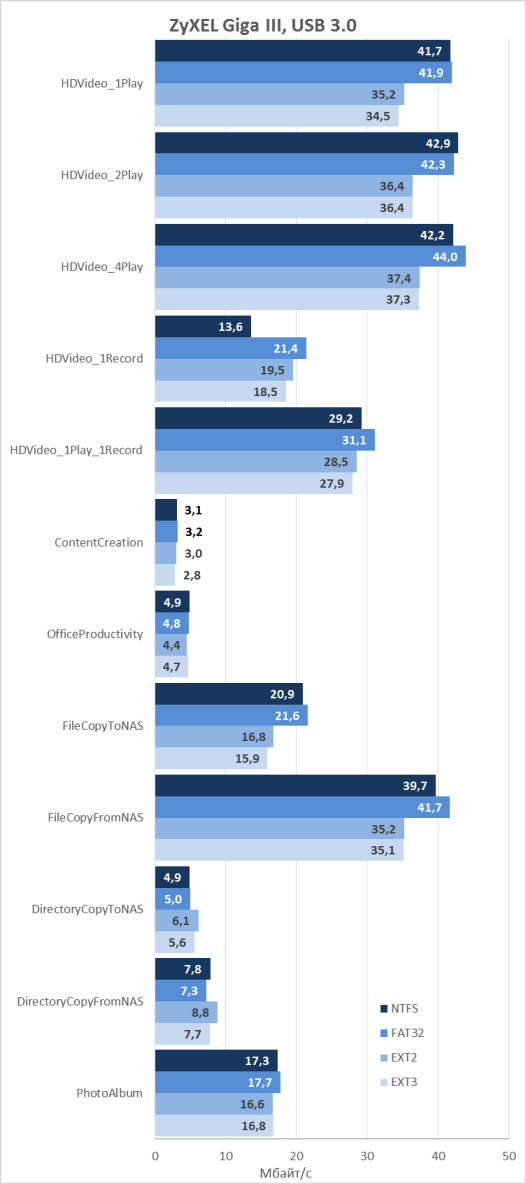
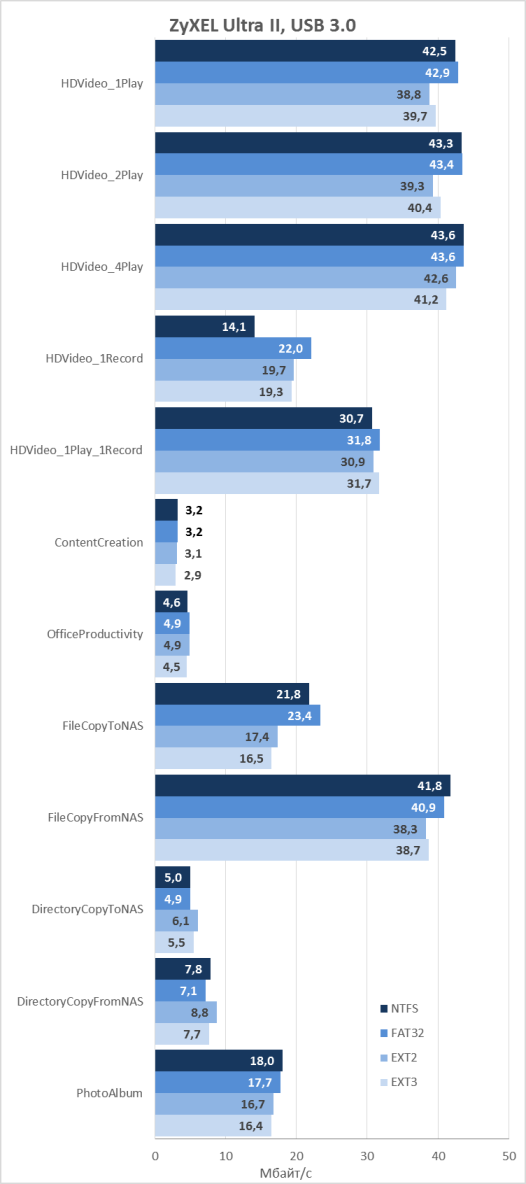
Ещё одной интересной возможностью, которой обладают беспроводные маршрутизаторы компании ZyXEL, является функция ограничения скорости передачи пользовательского трафика – шейпер. Модели Giga III и Ultra II позволяют ограничивать скорость для определённого узла в локальной сети, причём абсолютно не важно, какое подключение имеет данный узел: проводное или беспроводное. На диаграмме ниже представлено сравнение настроенных и получаемых скоростей. Из диаграммы видно, что максимально возможная скорость, до которой ограничение работает, составляет приблизительно 200 Мбит/с. На наш взгляд, необходимость ограничивать скорость того или иного пользователя большими скоростями на практике может встречаться крайне редко.
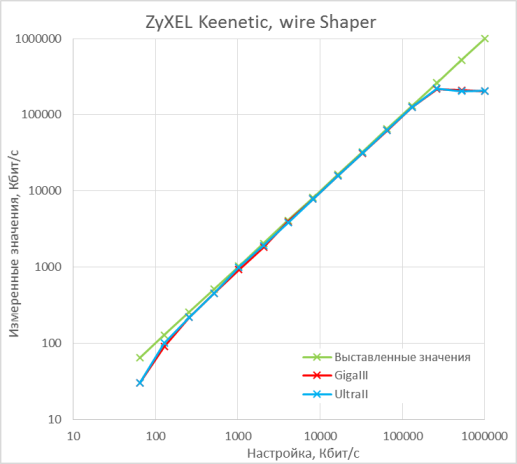
Отдельно стоит отметить, что мы не заметили какого-либо значительного влияния включения данной функции на скорость передачи данных другими узлами в локальной сети.
Кроме ограничений, устанавливаемых для отдельных узлов, администратор может ограничить скорость доступа всех устройств, расположенных в гостевой беспроводной сети. Естественно, мы не могли не протестировать данную возможность. В предыдущем и текущем тесте мы использовали десять одновременных TCP-подключений.
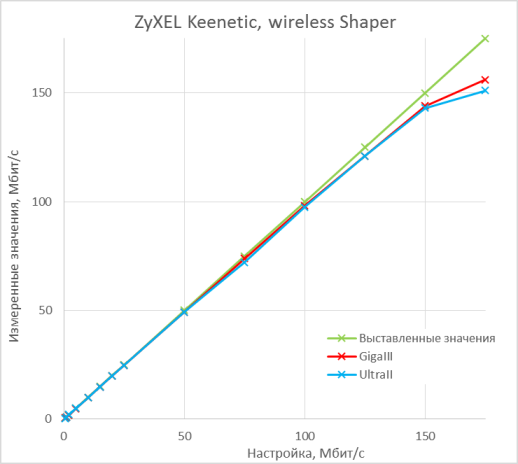
При проведении нагрузочного тестирования мы измеряли температуру корпуса обеих моделей при помощи нашего лабораторного пирометра ADA TempPro-2200. Максимальная температура корпуса Giga III составляла 41.1°С, тогда как модель Ultra II разогревалась до 44.1°С. Полученные значения температуры мы считаем вполне приемлемыми.
Беспроводные маршрутизаторы ZyXEL обладают возможностью перехвата передаваемых через них пакетов. Необходимость в такой функциональности может возникнуть, например, при решении проблем с подключением к провайдеру, либо когда есть подозрение на некорректную работу определённых приложений в сети. Естественно, список применений не ограничивается перечисленными выше. Мы решили выяснить, каким образом работает данная опция. Использование функции «Захват пакетов» позволяет сохранить трафик локально на маршрутизаторе, без использования какого-либо выделенного хоста. Очевидно, что если требуется сохранить большое количество сетевых пакетов, к маршрутизатору необходимо подключить внешний накопитель. Управление перехватчиком производится на вкладке «Захват пакетов» пункта меню «Система». Для запуска перехвата необходимо создать соответствующее правило.
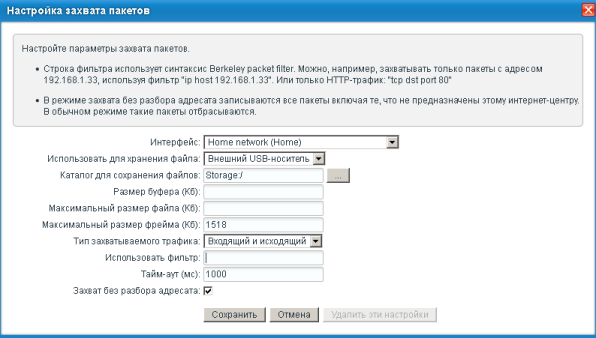
После того, как правило было создано, необходимо запустить непосредственно сам перехват.
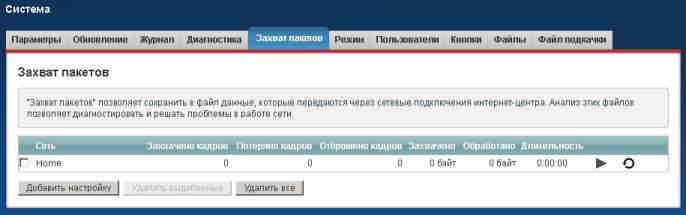
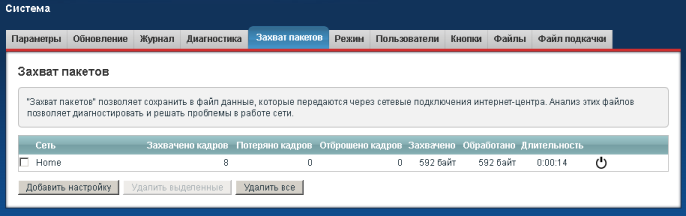
Файлы, содержащие перехваченные пакеты, могут быть сохранены на компьютер администратора для последующего анализа, например, с помощью утилиты Wireshark.
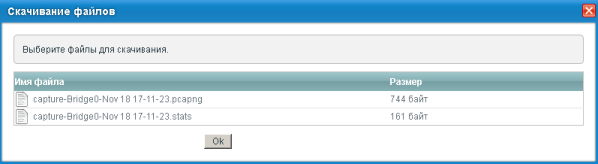
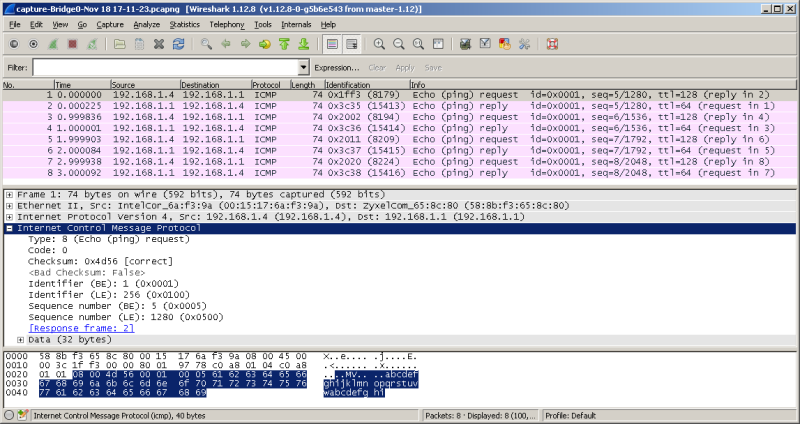
К сожалению, мы не обнаружили возможности запускать перехватчик по расписанию или по событию. Нам кажется, такая опция была бы весьма востребованной.
На этом мы завершаем раздел тестирования и переходим к подведению итогов.
Заключение
Компания ZyXEL предпочитает называть свои устройства интернет-центрами, однако мы несколько консервативны и продолжаем считать оборудование подобного класса беспроводными маршрутизаторами. Итак, мы остались вполне довольны протестированными моделями – ZyXEL Keenetic Giga III и Ultra II, показавшими стабильную работу и высокие скорости передачи пользовательских данных. Особой положительной отметки заслуживает гибкость настроек сетевых интерфейсов. Всё это заставляет нас считать состоявшееся знакомство с беспроводным оборудованием компании ZyXEL весьма успешным. Мы не можем рекомендовать модели ZyXEL Keenetic Giga III и Ultra II гикам и компьютерным энтузиастам, стремящимся получить максимально возможные беспроводные скорости, однако с задачами подавляющего большинства рядовых пользователей указанные модели справятся весьма успешно.
К сильным сторонам беспроводных маршрутизаторов ZyXEL Keenetic Giga III и Ultra II можно отнести следующие:
- высокая скорость передачи данных через туннели PPTP/L2TP/PPPoE;
- поддержка IPv6;
- очень гибкая настройка сетевых интерфейсов;
- возможность подключения к существующим беспроводным сетям;
- поддержка туннелей IPSec;
- возможность ограничения скорости пользовательского трафика.
К сожалению, мы не можем не упомянуть и о некоторых обнаруженных недочётах:
- на данный момент производительность встроенного PPTP-сервера не превышает 100 Мбит/с;
- не очень высокие скорости работы устройств в режиме беспроводного клиента.
На момент написания данного обзора средняя цена на беспроводной маршрутизатор ZyXEL Keenetic Giga III в интернет-магазинах Москвы составляла 7170 рублей, тогда как модель Ultra II продавалась по цене 9090 рублей.
